Page 1
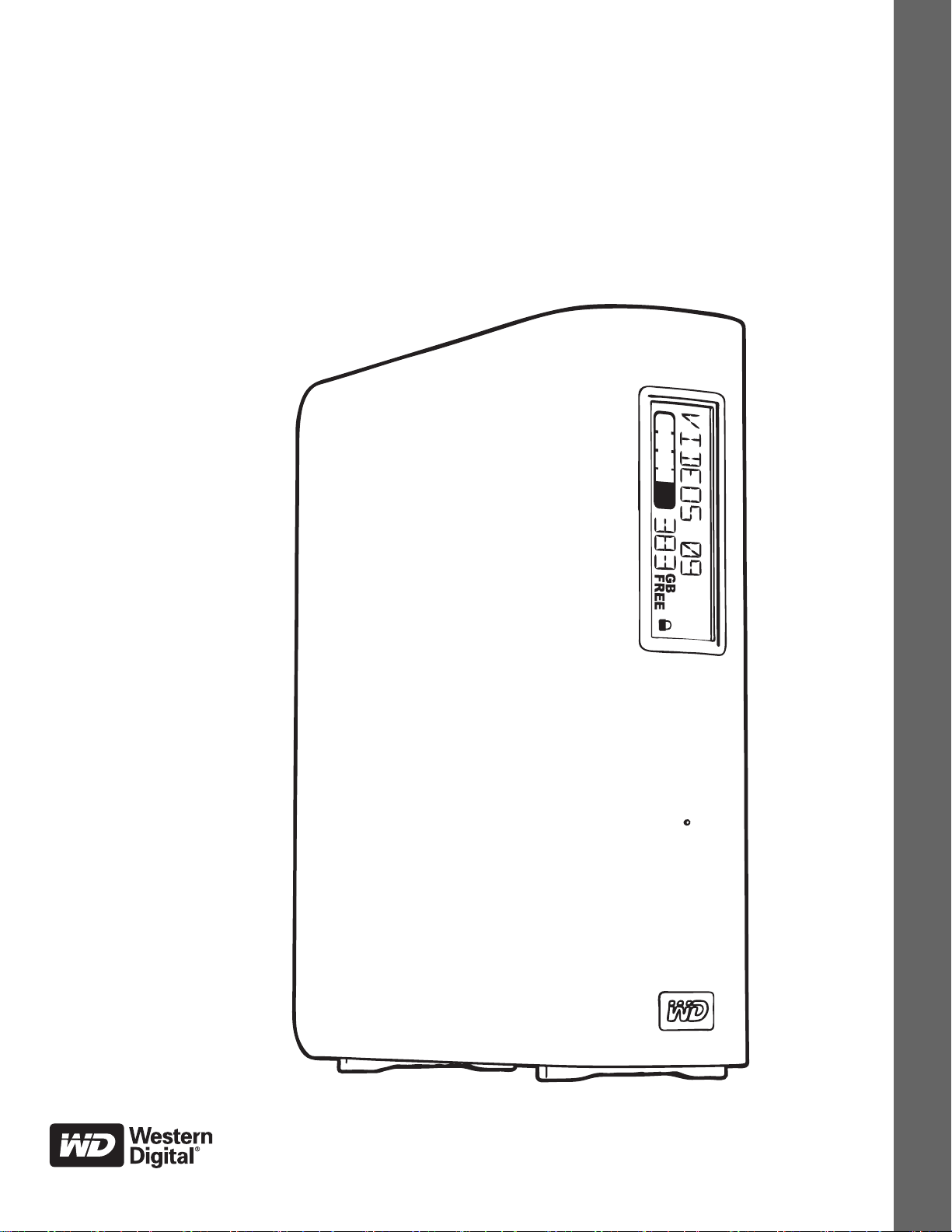
®
My Book
Studio™ 和 Studio LX
使用手冊
My Book Studio ? Studio LX ????
外接桌上型
Page 2
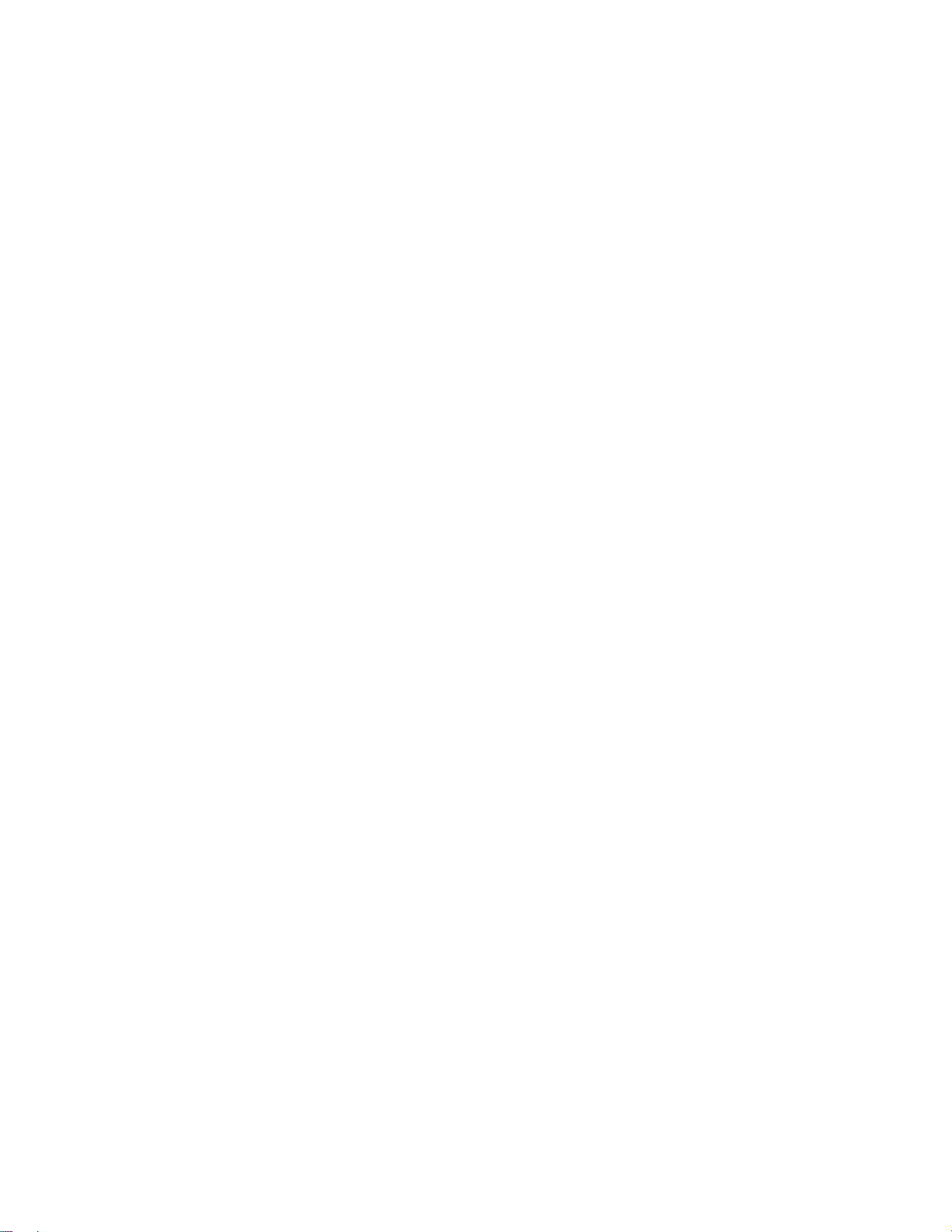
WD 服務與支援
如果您遇到任何問題,請在決定退回本產品之前,先讓我們有機會解決此問題。大部分的技術支援
問題都可透過我們的知識庫或電子郵件支援服務 (support.wdc.com) 獲得解答。如果無法獲得答
案,或是有需要的話,請透過下列電話號碼與 WD 聯絡。
在保固期間,您的產品享有 30 天免費電話支援。此 30 天技術支援從您首次與 WD 技術支援聯絡
當日起開始計算。在保固期內您可享有免費的電子郵件支援,並可全天隨時存取我們廣泛的知識
庫。為協助我們提供您最新的功能和服務資訊,請記得在 http://register
.wdc.com 線上註
存取線上支援
請造訪我們的產品支援網站 (support.wdc.com) 並從以下主題中做選擇:
• Downloads (下載) — 下載驅動程式和 WD 產品更新。
• Registration (註冊) — 註冊您的 WD 產品以取得最新的更新與特殊優惠。
• Warranty & RMA Services (保固與 RMA 服務) — 取得保固、產品更換 (RMA)、RMA
狀態與資料恢復資訊。
• Knowledge Base (知識庫) — 依關鍵字、字詞或 Answer ID 進行搜尋。
• Installation (安裝) — 取得有關您 WD 產品或軟體的線上安裝說明。
聯絡 WD 技術支援
冊產品。
當聯絡 WD 要求支援時,請準備好您的 WD 產品序號、系統硬體以及系統軟體版本。
北美 亞太地區
英制
西班牙文
歐洲 (免付費電話)*
歐洲
中東
非洲
* 下 列 國 家 提 供 免 付 費 電 話:奧 地 利、比 利 時、丹 麥、法 國、德 國、愛 爾 蘭、義 大 利、荷 蘭、挪 威、西 班 牙、瑞 典、瑞 士、英 國。
800.ASK.4WDC
(800.275.4932)
800.832.4778
00800 ASK4 WDEU
(00800 27549338)
+31 880062100
+31 880062100
+31 880062100
澳洲
中國
香港
印度
印尼
日本
韓國
馬來西亞
菲律賓
新加坡
台灣
1 800 42 9861
800 820 6682/+65 62430496
+800 6008 6008
1 800 11 9393 (MNTL)/1 800 200 5789 (Reliance)
011 26384700 (Pilot Line)
+803 852 9439
00 531 650442
02 703 6550
+800 6008 6008/1 800 88 1908/+65 62430496
1 800 1441 0159
+800 6008 6008/+800 608 6008/+65 62430496
+800 6008 6008/+65 62430496
ii
Page 3
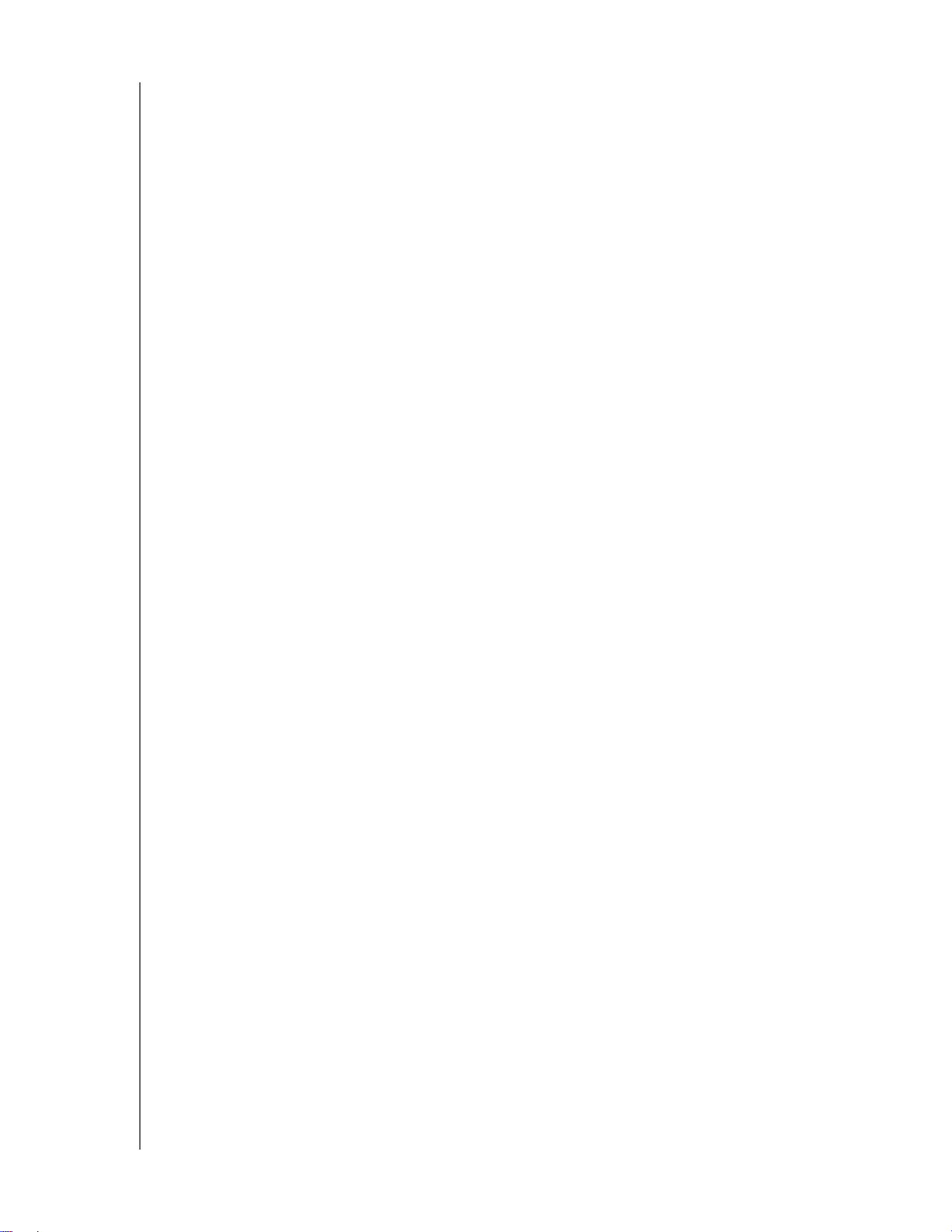
MY BOOK STUDIO 和 STUDIO LX
使用手冊
目錄
WD 服務與支援 . . . . . . . . . . . . . . . . . . . . . . . . . . . . . . . . . . . . . . . . . . . . . . . . . . . . . . . . . . . ii
存取線上支援 . . . . . . . . . . . . . . . . . . . . . . . . . . . . . . . . . . . . . . . . . . . . . . . . . . . . . . . . . . . . . . . ii
聯絡 WD 技術支援 . . . . . . . . . . . . . . . . . . . . . . . . . . . . . . . . . . . . . . . . . . . . . . . . . . . . . . . . . . . ii
1 關於您的 WD 硬碟機 . . . . . . . . . . . . . . . . . . . . . . . . . . . . . . . . . 1
功能. . . . . . . . . . . . . . . . . . . . . . . . . . . . . . . . . . . . . . . . . . . . . . . . . . . . . . . . . . . . . . . . . . . . 1
包裝內容 . . . . . . . . . . . . . . . . . . . . . . . . . . . . . . . . . . . . . . . . . . . . . . . . . . . . . . . . . . . . . . . . 2
選購配件 . . . . . . . . . . . . . . . . . . . . . . . . . . . . . . . . . . . . . . . . . . . . . . . . . . . . . . . . . . . . . . . . 2
作業系統相容性. . . . . . . . . . . . . . . . . . . . . . . . . . . . . . . . . . . . . . . . . . . . . . . . . . . . . . . . . . . 3
磁碟機格式 . . . . . . . . . . . . . . . . . . . . . . . . . . . . . . . . . . . . . . . . . . . . . . . . . . . . . . . . . . . . . . 3
實體說明 . . . . . . . . . . . . . . . . . . . . . . . . . . . . . . . . . . . . . . . . . . . . . . . . . . . . . . . . . . . . . . . . 3
指示燈. . . . . . . . . . . . . . . . . . . . . . . . . . . . . . . . . . . . . . . . . . . . . . . . . . . . . . . . . . . . . . . . . . . . . 4
電源按鈕 . . . . . . . . . . . . . . . . . . . . . . . . . . . . . . . . . . . . . . . . . . . . . . . . . . . . . . . . . . . . . . . . . . . 5
硬碟機介面 . . . . . . . . . . . . . . . . . . . . . . . . . . . . . . . . . . . . . . . . . . . . . . . . . . . . . . . . . . . . . . . . . 6
®
Kensington
註冊您的磁碟機. . . . . . . . . . . . . . . . . . . . . . . . . . . . . . . . . . . . . . . . . . . . . . . . . . . . . . . . . . . 6
產品處理防護措施 . . . . . . . . . . . . . . . . . . . . . . . . . . . . . . . . . . . . . . . . . . . . . . . . . . . . . . . . . 6
防盜安全鎖孔 . . . . . . . . . . . . . . . . . . . . . . . . . . . . . . . . . . . . . . . . . . . . . . . . . . . . . 6
2 連接硬碟機與快速入門 . . . . . . . . . . . . . . . . . . . . . . . . . . . . . . . . . . . . . . . . 7
連接硬碟機 . . . . . . . . . . . . . . . . . . . . . . . . . . . . . . . . . . . . . . . . . . . . . . . . . . . . . . . . . . . . . . 7
WD SmartWare 軟體快速入門 . . . . . . . . . . . . . . . . . . . . . . . . . . . . . . . . . . . . . . . . . . . . . . 10
WD SmartWare 軟體概述 . . . . . . . . . . . . . . . . . . . . . . . . . . . . . . . . . . . . . . . . . . . . . . . . . . 12
WD SmartWare 首頁畫面 . . . . . . . . . . . . . . . . . . . . . . . . . . . . . . . . . . . . . . . . . . . . . . . . . . 12
檢視資訊 / 線上說明主題. . . . . . . . . . . . . . . . . . . . . . . . . . . . . . . . . . . . . . . . . . . . . . . . . . . 13
隱藏 WD SmartWare 虛擬光碟 . . . . . . . . . . . . . . . . . . . . . . . . . . . . . . . . . . . . . . . . . . . . . . 13
顯示 WD SmartWare 虛擬光碟 . . . . . . . . . . . . . . . . . . . . . . . . . . . . . . . . . . . . . . . . . . . . . . 16
3 備份您的電腦檔案 . . . . . . . . . . . . . . . . . . . . . . . . . . . . . . . . . . 18
關於備份您的電腦檔案 . . . . . . . . . . . . . . . . . . . . . . . . . . . . . . . . . . . . . . . . . . . . . . . . . . . . 18
全部備份 . . . . . . . . . . . . . . . . . . . . . . . . . . . . . . . . . . . . . . . . . . . . . . . . . . . . . . . . . . . . . . . 20
進階備份功能 . . . . . . . . . . . . . . . . . . . . . . . . . . . . . . . . . . . . . . . . . . . . . . . . . . . . . . . . . . . 21
選擇要備份的內容. . . . . . . . . . . . . . . . . . . . . . . . . . . . . . . . . . . . . . . . . . . . . . . . . . . . . . . . . . . 21
變更備份軟體設定. . . . . . . . . . . . . . . . . . . . . . . . . . . . . . . . . . . . . . . . . . . . . . . . . . . . . . . . . . . 23
4 擷取備份檔案 . . . . . . . . . . . . . . . . . . . . . . . . . . . . . . . . . . . . . 26
關於擷取檔案 . . . . . . . . . . . . . . . . . . . . . . . . . . . . . . . . . . . . . . . . . . . . . . . . . . . . . . . . . . . 26
擷取檔案 . . . . . . . . . . . . . . . . . . . . . . . . . . . . . . . . . . . . . . . . . . . . . . . . . . . . . . . . . . . . . . . 26
擷取資料夾 . . . . . . . . . . . . . . . . . . . . . . . . . . . . . . . . . . . . . . . . . . . . . . . . . . . . . . . . . . . . . 29
擷取舊版檔案或已刪除的檔案 . . . . . . . . . . . . . . . . . . . . . . . . . . . . . . . . . . . . . . . . . . . . . . . 29
擷取所有內容 . . . . . . . . . . . . . . . . . . . . . . . . . . . . . . . . . . . . . . . . . . . . . . . . . . . . . . . . . . . 29
目錄 – iii
Page 4
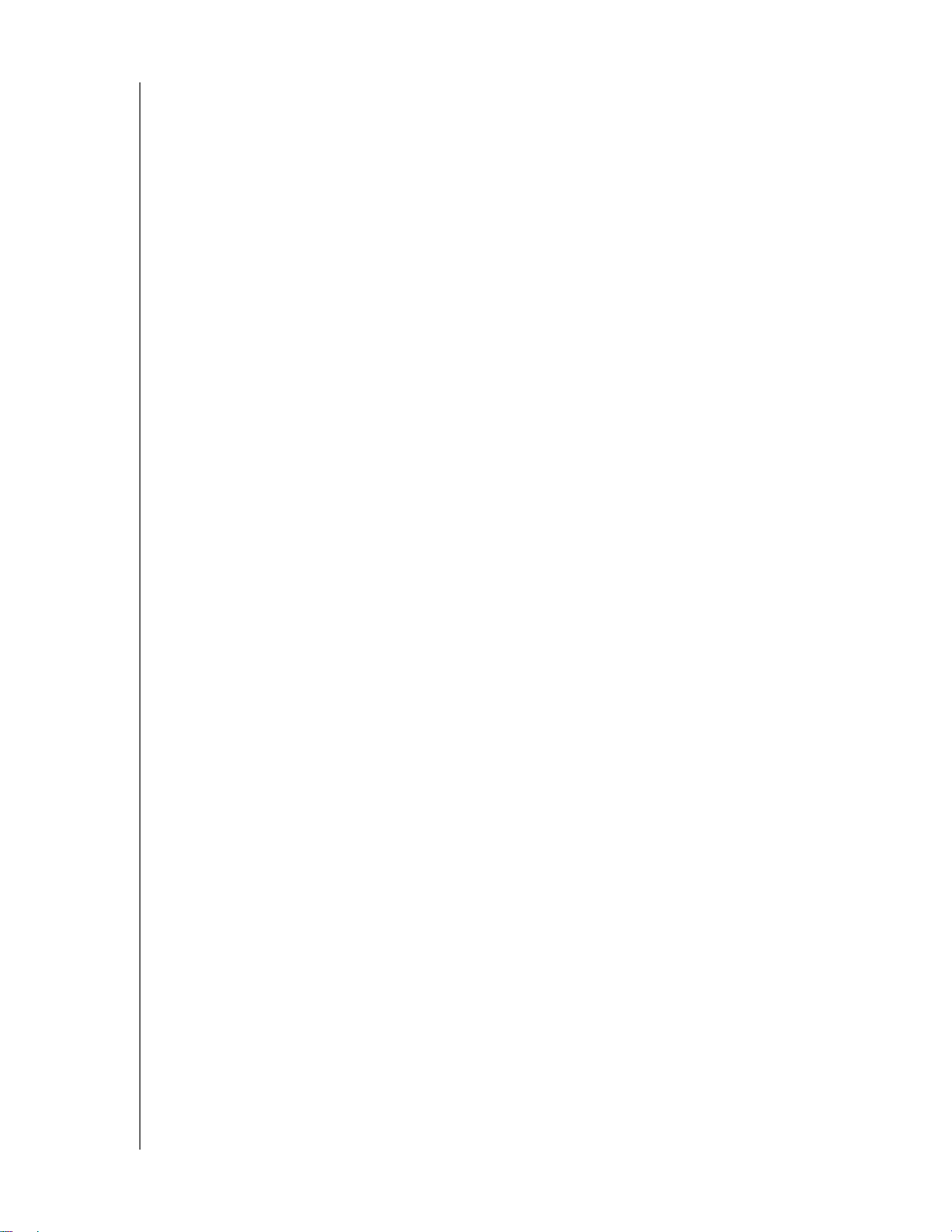
MY BOOK STUDIO 和 STUDIO LX
使用手冊
5 將磁碟機上鎖和解除鎖定 . . . . . . . . . . . . . . . . . . . . . . . . . . . . . . 30
使用密碼保護磁碟機 . . . . . . . . . . . . . . . . . . . . . . . . . . . . . . . . . . . . . . . . . . . . . . . . . . . . . . 30
將磁碟機解除鎖定 . . . . . . . . . . . . . . . . . . . . . . . . . . . . . . . . . . . . . . . . . . . . . . . . . . . . . . . . 31
使用 WD SmartWare 軟體為磁碟機解除鎖定 . . . . . . . . . . . . . . . . . . . . . . . . . . . . . . . . . . . . . . 32
不使用 WD SmartWare 軟體為磁碟機解除鎖定 . . . . . . . . . . . . . . . . . . . . . . . . . . . . . . . . . . . . 32
關閉硬碟鎖功能. . . . . . . . . . . . . . . . . . . . . . . . . . . . . . . . . . . . . . . . . . . . . . . . . . . . . . . . . . 33
變更您的密碼 . . . . . . . . . . . . . . . . . . . . . . . . . . . . . . . . . . . . . . . . . . . . . . . . . . . . . . . . . . . 33
6 管理和自訂您的硬碟機 . . . . . . . . . . . . . . . . . . . . . . . . . . . . . . . 34
使用 WD SmartWare 圖示. . . . . . . . . . . . . . . . . . . . . . . . . . . . . . . . . . . . . . . . . . . . . . . . . . 34
開啟 WD SmartWare 軟體. . . . . . . . . . . . . . . . . . . . . . . . . . . . . . . . . . . . . . . . . . . . . . . . . . 34
取消掛接虛擬光碟 . . . . . . . . . . . . . . . . . . . . . . . . . . . . . . . . . . . . . . . . . . . . . . . . . . . . . . . . 35
安全取消掛接磁碟機 . . . . . . . . . . . . . . . . . . . . . . . . . . . . . . . . . . . . . . . . . . . . . . . . . . . . . . 36
使用 WD SmartWare 圖示 . . . . . . . . . . . . . . . . . . . . . . . . . . . . . . . . . . . . . . . . . . . . . . . . . . . . 36
使用 My Book 圖示. . . . . . . . . . . . . . . . . . . . . . . . . . . . . . . . . . . . . . . . . . . . . . . . . . . . . . . . . . 37
使用硬碟機電源按鈕 . . . . . . . . . . . . . . . . . . . . . . . . . . . . . . . . . . . . . . . . . . . . . . . . . . . . . . . . . 37
顯示磁碟機序號和狀態 . . . . . . . . . . . . . . . . . . . . . . . . . . . . . . . . . . . . . . . . . . . . . . . . . . . . 37
手動將磁碟機解除鎖定 . . . . . . . . . . . . . . . . . . . . . . . . . . . . . . . . . . . . . . . . . . . . . . . . . . . . 37
當 WD SmartWare 軟體無法使用時 . . . . . . . . . . . . . . . . . . . . . . . . . . . . . . . . . . . . . . . . . . . . . 38
當電腦離開睡眠模式時 . . . . . . . . . . . . . . . . . . . . . . . . . . . . . . . . . . . . . . . . . . . . . . . . . . . . . . . 39
自訂您的軟體設定 . . . . . . . . . . . . . . . . . . . . . . . . . . . . . . . . . . . . . . . . . . . . . . . . . . . . . . . . 39
指定不同的擷取資料夾 . . . . . . . . . . . . . . . . . . . . . . . . . . . . . . . . . . . . . . . . . . . . . . . . . . . . . . . 40
設定偏好設定選項. . . . . . . . . . . . . . . . . . . . . . . . . . . . . . . . . . . . . . . . . . . . . . . . . . . . . . . . . . . 41
自訂您的磁碟機設定 . . . . . . . . . . . . . . . . . . . . . . . . . . . . . . . . . . . . . . . . . . . . . . . . . . . . . . 41
為磁碟機指定名稱. . . . . . . . . . . . . . . . . . . . . . . . . . . . . . . . . . . . . . . . . . . . . . . . . . . . . . . . . . . 42
註冊您的磁碟機 . . . . . . . . . . . . . . . . . . . . . . . . . . . . . . . . . . . . . . . . . . . . . . . . . . . . . . . . . . . . 43
設定磁碟機睡眠計時器 . . . . . . . . . . . . . . . . . . . . . . . . . . . . . . . . . . . . . . . . . . . . . . . . . . . . . . . 44
清除磁碟機 . . . . . . . . . . . . . . . . . . . . . . . . . . . . . . . . . . . . . . . . . . . . . . . . . . . . . . . . . . . . . . . . 44
顯示或隱藏虛擬光碟圖示 . . . . . . . . . . . . . . . . . . . . . . . . . . . . . . . . . . . . . . . . . . . . . . . . . . . . . 45
解除安裝 WD SmartWare 軟體 . . . . . . . . . . . . . . . . . . . . . . . . . . . . . . . . . . . . . . . . . . . . . 45
7 檢查磁碟機的健康狀態 . . . . . . . . . . . . . . . . . . . . . . . . . . . . . . . 47
8 在 Windows 上使用磁碟機 . . . . . . . . . . . . . . . . . . . . . . . . . . . . 48
重新格式化磁碟機 . . . . . . . . . . . . . . . . . . . . . . . . . . . . . . . . . . . . . . . . . . . . . . . . . . . . . . . . 48
在 Windows 電腦上安裝硬碟機. . . . . . . . . . . . . . . . . . . . . . . . . . . . . . . . . . . . . . . . . . . . . . 48
在 Windows XP 電腦上安裝 . . . . . . . . . . . . . . . . . . . . . . . . . . . . . . . . . . . . . . . . . . . . . . . . . . . 49
在 Windows Vista/Windows 7 電腦上安裝 . . . . . . . . . . . . . . . . . . . . . . . . . . . . . . . . . . . . . . . . 51
Windows 版本的 WD SmartWare 軟體快速入門. . . . . . . . . . . . . . . . . . . . . . . . . . . . . . . . . 53
使用 WD SmartWare 圖示. . . . . . . . . . . . . . . . . . . . . . . . . . . . . . . . . . . . . . . . . . . . . . . . . . 56
啟動 WD SmartWare 軟體. . . . . . . . . . . . . . . . . . . . . . . . . . . . . . . . . . . . . . . . . . . . . . . . . . 56
檢查磁碟機狀態和溫度 . . . . . . . . . . . . . . . . . . . . . . . . . . . . . . . . . . . . . . . . . . . . . . . . . . . . 57
監視圖示警示 . . . . . . . . . . . . . . . . . . . . . . . . . . . . . . . . . . . . . . . . . . . . . . . . . . . . . . . . . . . 57
安全地中斷連接磁碟機 . . . . . . . . . . . . . . . . . . . . . . . . . . . . . . . . . . . . . . . . . . . . . . . . . . . . 57
啟用備份和擷取功能 . . . . . . . . . . . . . . . . . . . . . . . . . . . . . . . . . . . . . . . . . . . . . . . . . . . . . . 58
目錄 – iv
Page 5
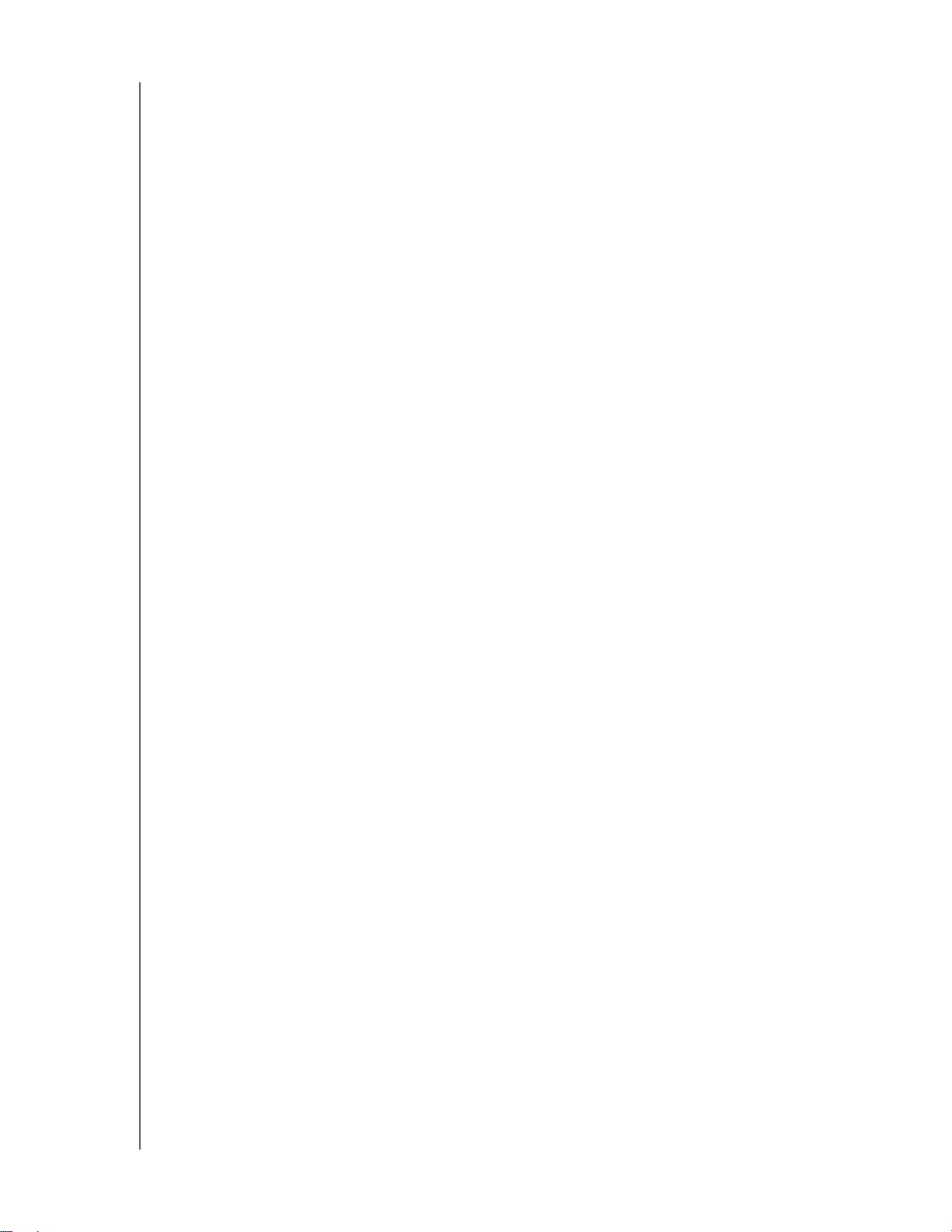
MY BOOK STUDIO 和 STUDIO LX
使用手冊
解除安裝 WD SmartWare 軟體 . . . . . . . . . . . . . . . . . . . . . . . . . . . . . . . . . . . . . . . . . . . . . . 58
在 Windows XP 電腦上解除安裝 . . . . . . . . . . . . . . . . . . . . . . . . . . . . . . . . . . . . . . . . . . . . . . . 58
在 Windows Vista/Windows 7 電腦上解除安裝 . . . . . . . . . . . . . . . . . . . . . . . . . . . . . . . . . . . . 58
不使用 WD SmartWare 軟體的快速入門 . . . . . . . . . . . . . . . . . . . . . . . . . . . . . . . . . . . . . . . 59
9 故障排除 . . . . . . . . . . . . . . . . . . . . . . . . . . . . . . . . . . . . . . . . 60
安裝、磁碟分割和格式化磁碟機 . . . . . . . . . . . . . . . . . . . . . . . . . . . . . . . . . . . . . . . . . . . . . 60
常見問題 . . . . . . . . . . . . . . . . . . . . . . . . . . . . . . . . . . . . . . . . . . . . . . . . . . . . . . . . . . . . . . . 60
A 安裝 SES 驅動程式 . . . . . . . . . . . . . . . . . . . . . . . . . . . . . . . . . . . 62
在 Windows XP 電腦上安裝 . . . . . . . . . . . . . . . . . . . . . . . . . . . . . . . . . . . . . . . . . . . . . . . . 62
自動安裝驅動程式. . . . . . . . . . . . . . . . . . . . . . . . . . . . . . . . . . . . . . . . . . . . . . . . . . . . . . . . . . . 62
手動安裝驅動程式. . . . . . . . . . . . . . . . . . . . . . . . . . . . . . . . . . . . . . . . . . . . . . . . . . . . . . . . . . . 64
在 Windows Vista 電腦上安裝. . . . . . . . . . . . . . . . . . . . . . . . . . . . . . . . . . . . . . . . . . . . . . . 65
自動安裝驅動程式. . . . . . . . . . . . . . . . . . . . . . . . . . . . . . . . . . . . . . . . . . . . . . . . . . . . . . . . . . . 65
手動安裝驅動程式. . . . . . . . . . . . . . . . . . . . . . . . . . . . . . . . . . . . . . . . . . . . . . . . . . . . . . . . . . . 67
在 Windows 7 電腦上安裝 . . . . . . . . . . . . . . . . . . . . . . . . . . . . . . . . . . . . . . . . . . . . . . . . . 69
B 法規遵循與保固資訊 . . . . . . . . . . . . . . . . . . . . . . . . . . . . . . . . . . 71
法規遵循 . . . . . . . . . . . . . . . . . . . . . . . . . . . . . . . . . . . . . . . . . . . . . . . . . . . . . . . . . . . . . . . 71
FCC Class B 資訊. . . . . . . . . . . . . . . . . . . . . . . . . . . . . . . . . . . . . . . . . . . . . . . . . . . . . . . . . . . 71
ICES/NMB-003 遵循. . . . . . . . . . . . . . . . . . . . . . . . . . . . . . . . . . . . . . . . . . . . . . . . . . . . . . . . . 71
安全遵循 . . . . . . . . . . . . . . . . . . . . . . . . . . . . . . . . . . . . . . . . . . . . . . . . . . . . . . . . . . . . . . . . . . 71
歐洲 CE 認證 . . . . . . . . . . . . . . . . . . . . . . . . . . . . . . . . . . . . . . . . . . . . . . . . . . . . . . . . . . . . . . 71
GS 標章 (僅限德國). . . . . . . . . . . . . . . . . . . . . . . . . . . . . . . . . . . . . . . . . . . . . . . . . . . . . . . . 71
KCC 注意事項 (僅限南韓). . . . . . . . . . . . . . . . . . . . . . . . . . . . . . . . . . . . . . . . . . . . . . . . . . . 72
環境遵循 (中國). . . . . . . . . . . . . . . . . . . . . . . . . . . . . . . . . . . . . . . . . . . . . . . . . . . . . . . . 72
保固資訊 . . . . . . . . . . . . . . . . . . . . . . . . . . . . . . . . . . . . . . . . . . . . . . . . . . . . . . . . . . . . . . . 72
取得維修 . . . . . . . . . . . . . . . . . . . . . . . . . . . . . . . . . . . . . . . . . . . . . . . . . . . . . . . . . . . . . . . . . . 72
有限保固 . . . . . . . . . . . . . . . . . . . . . . . . . . . . . . . . . . . . . . . . . . . . . . . . . . . . . . . . . . . . . . . . . . 73
索引 . . . . . . . . . . . . . . . . . . . . . . . . . . . . . . . . . . . . . . . . . . . . . . . . . . . . . . . 74
目錄 – v
Page 6
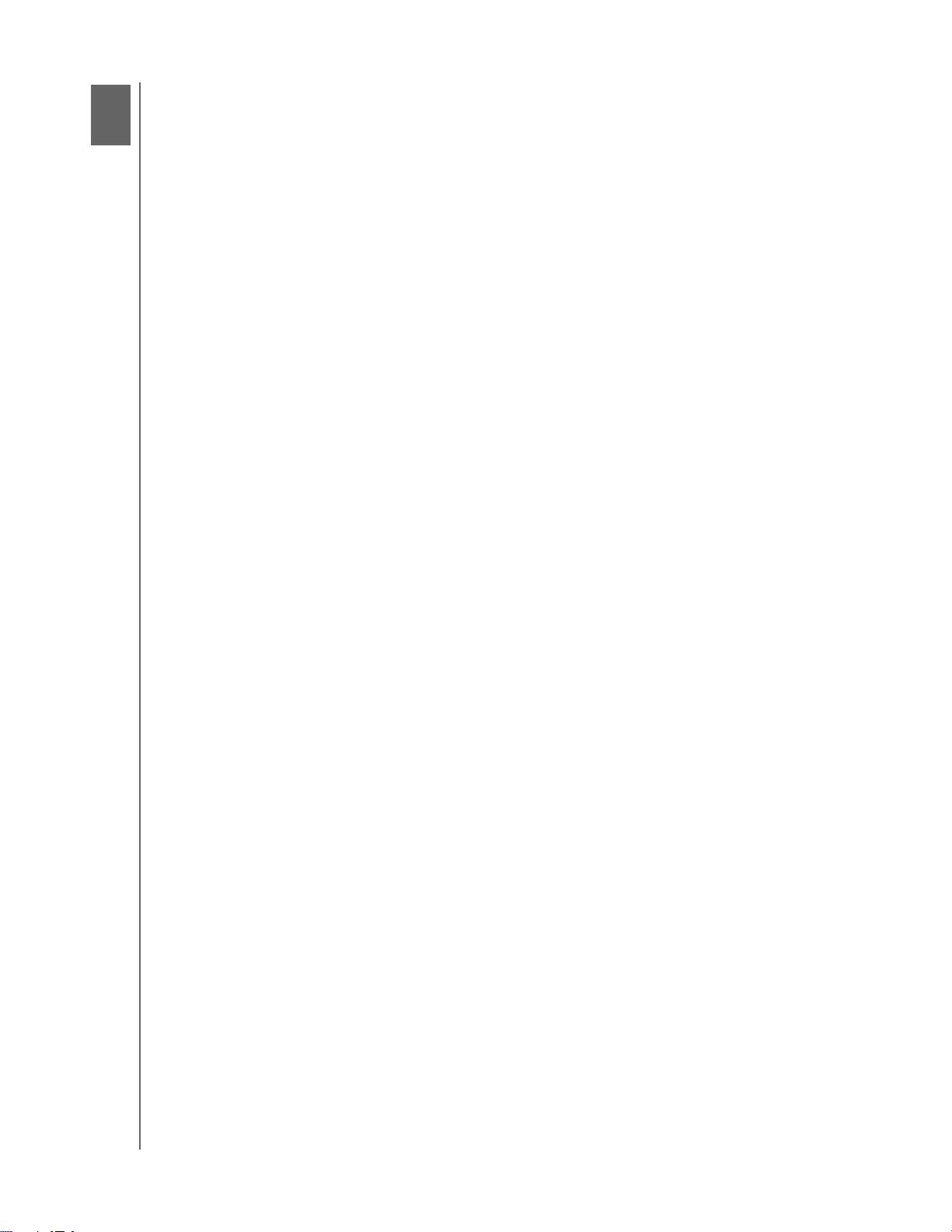
MY BOOK STUDIO 和 STUDIO LX
使用手冊
1
1
關於您的 WD 硬碟機
歡迎使用您的 My Book® Studio™ 或 Studio LX 外接式硬碟機 My Book Studio 和 Studio
LX 外接式硬碟機可滿足您的高效能儲存需求,並隨附 WD SmartWare 軟體,可自動連續
備份、輕鬆封存媒體集,並提供創新的電子標籤系統可讓您個人化您的硬碟機,以及快速
的 FireWire 800 介面。我們最新版本產品提供視覺化、簡單易用、自動化的連續備份軟體
和硬碟鎖安全防護。
本章包含以下主題:
功能
包裝內容
選購配件
作業系統相容性
磁碟機格式
實體說明
註冊您的磁碟機
產品處理防護措施
功能
My Book Studio 和 Studio LX external 硬碟機已針對 Mac 電腦格式化,提供創新的電子標
籤系統可讓您個人化您的硬碟機而且可以輕鬆封存媒體集,並提供 WD SmartWare 軟體以
及快速的 FireWire 800 介面。
My Book Studio and Studio LX 硬碟機的主要功能包括:
造型時尚精巧,更精簡的設計 — 我們讓這些得獎的磁碟機的造型更加時尚精巧,而且更加
典雅。其一貫的書本造型在桌面上佔用的空間較少,可讓兩個以上的 My Book 硬碟機整齊
收放在一起,就像是書架上的書本。
WD SmartWare™ 軟體 — 簡單易用的備份解決方案,可讓您:
• 自動保護您的資料 — 讓您高枕無憂!您的資料安全無虞。每當您新增或變更檔案
時,自動連續備份都會立即備份。
• 在備份時可以檢視備份進度 — 眼見為憑。視覺化備份組織和分類顯示您的內容,並
顯示備份的進度。
• 輕鬆還原遺失的檔案 — 不論是遺失所有資料、刪除檔案或覆寫了重要檔案,都可以
將重要資料還原至其原始位置。
• 控制備份 — 透過 WD SmartWare 控制中心自訂備份、設定硬碟安全性、執行診斷、
管理電源設定等。
• 硬碟鎖 — 使用密碼和 256 位元硬體加密來保護您的資料不受未授權存取或遭竊。
®
專為 Mac 量身打造 — 已針對 Mac 格式化並可與 Apple
使用者可隨插即用。
智慧顯示 — 建立個人化磁碟機標籤,可顯示每部磁碟機中儲存的內容。即使當硬碟機未連
接時,您仍能檢視標籤。另外,此顯示畫面也提供可用空間以及安全性狀態資訊。
TimeMachine™ 相容,Mac 電腦
最佳效能 — 使用高效能 FireWire 800 介面快速儲存並存取資料。另外還具備 USB 2.0 介
面以提供最高彈性。
關於您的 WD 硬碟機 – 1
Page 7
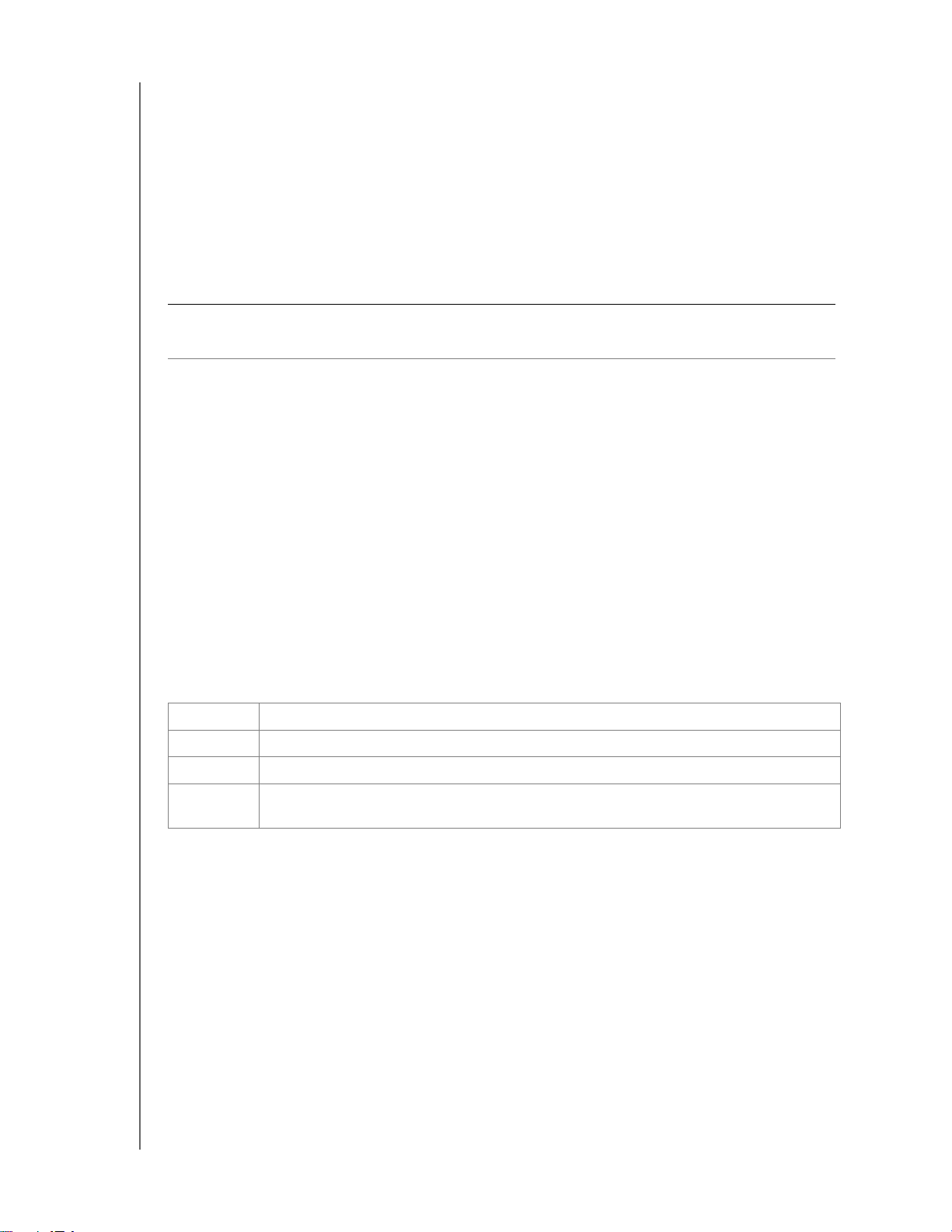
MY BOOK STUDIO 和 STUDIO LX
使用手冊
節省電力 — My Book 外接式磁碟機具備省電功能。WD GreenPower Technology™ 可將
內部硬碟機的耗電量降低至最高 30%,睡眠模式可降低閒置期間的耗電量,而且可使用電
腦啟動與關閉省電功能。
符合環保 — 造型小巧的包裝盒而且採用回收材質,將廢棄物減至最少。我們鼓勵回收。
適用於 Mac 電腦,可隨插即用 — 已格式化可與所有 Mac OS X 作業系統相容。
支援多部裝置 — 一份軟體安裝可支援最多 3 部 WD 硬碟機(My Book 或隨附 WD SmartWare
軟體的 My Passport 硬碟機)。
重要: 有關最新 WD 產品資訊以及最新消息,請造訪我們的網站:www.westerndigital.com。
如需最新軟體、韌體和產品說明文件與資訊,請至 http://products.wdc.com/updates。
包裝內容
如第 3 頁的圖 1 中所示,您的 My Book Studio 或 Studio LX 磁碟機套件包含以下內容:
• 外接式硬碟機
• USB 纜線
• FireWire 400 纜線
• FireWire 800 纜線
• AC 變壓器 (配置可能視地區而有所不同)
• 快速安裝指南
• WD SmartWare 軟體 (隨附於硬碟機上)
選購配件
如需本產品選購配件的更多資訊,請造訪:
美國 www.shopwd.com 或 www.wdstore.com
加拿大 www.shopwd.ca 或 www.wdstore.ca
歐洲 www.shopwd.eu 或 www.wdstore.eu
其他地區 聯絡您所在地區的 WD 技術支援。如需技術支援聯絡清單,請造訪 support.wdc.com
並參見知識庫 Answer ID 1048。
關於您的 WD 硬碟機 – 2
Page 8
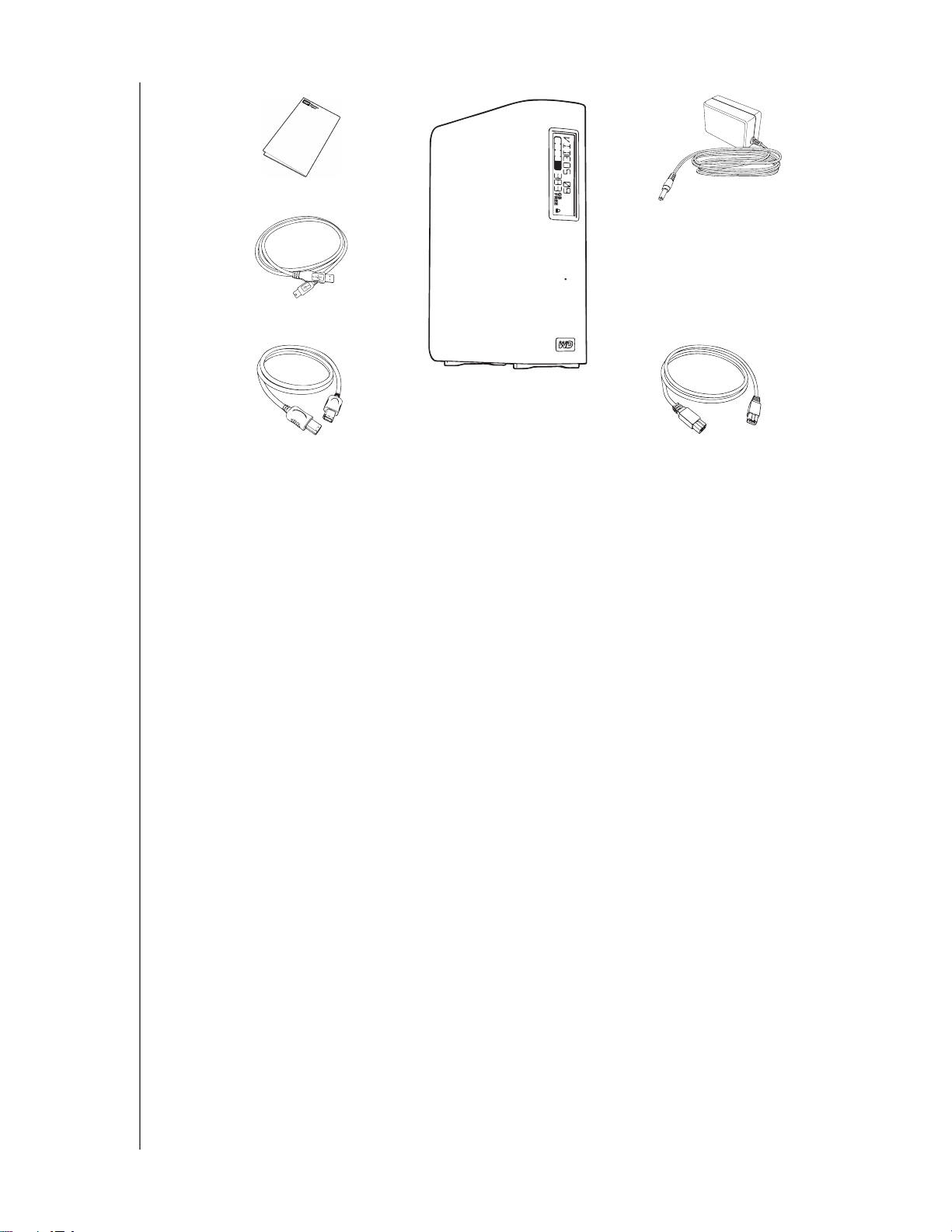
快速安裝指南
USB 纜線
MY BOOK STUDIO 和 STUDIO LX
使用手冊
AC 變壓器
My Book Studio 或 Studio LX 硬碟機
FireWire 400 纜線
圖 1 My Book 磁碟機套件元件
FireWire 800 纜線
作業系統相容性
您的 My Book Studio 或 Studio LX 磁碟機和 WD SmartWare 軟體與以下作業系統相容:
Mac OS X
• Mac OS X® Tiger
®
®
• Mac OS X® Leopard
• Mac OS X® Snow Leopard
注意:
相容性視硬體配置與作業系統而有所不同。
Windows
®
™
®
• Windows XP
• Windows Vista
• Windows 7
®
為取得最佳效能與可靠性,請安裝最新更新軟體版本和 service pack (SP)。對於 Mac 電腦
使用者,請至 Apple 功能表然後選擇軟體更新。對於 Windows 電腦使用者,請至開始功
能表然後選擇 Windows Update。
磁碟機格式
您的 My Book Studio 或 Studio LX 硬碟機已預先針對 Mac OS X 作業系統格式化為單一
HFS+J 分割區。如果您要將本硬碟機用於 Windows 系統,請參閱第 48 頁的「在 Windows
上使用磁碟機」和第 60 頁的 「故障排除」。
實體說明
如圖 2 和第 4 頁的圖 3 中所示,My Book Studio 和 Studio LX 硬碟機具有:
• 在正面的指示燈
• 在背面的電源接頭與按鈕、介面連接埠和安全插槽
關於您的 WD 硬碟機 – 3
Page 9
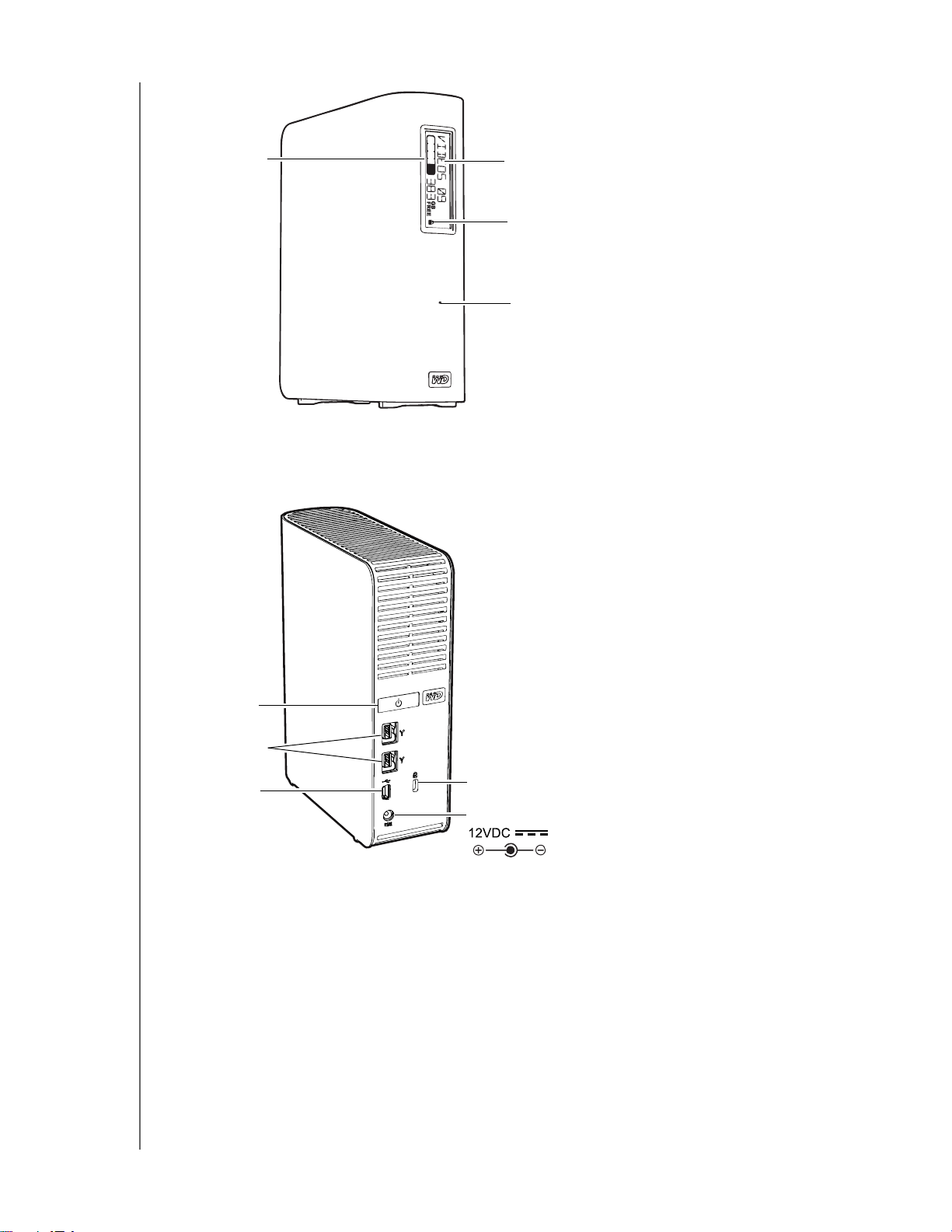
MY BOOK STUDIO 和 STUDIO LX
使用手冊
容量測量計
圖 2 My Book Studio 和 Studio LX Drive 的正面
可自訂的標籤
鎖定指示燈 LED
電源 / 活動 LED
電源按鈕
FireWire 800
®
USB 2.0
圖 3 My Book Studio 和 Studio LX Drive 的背面
Kensington
電源接頭
防盜安全鎖孔
指示燈
My Book Studio 和 Studio LX 硬碟機具有 4 個指示燈:
• 容量測量計
• 可自訂的標籤
• 電源 / 活動 LED
• 鎖定指示燈 LED
關於您的 WD 硬碟機 – 4
Page 10
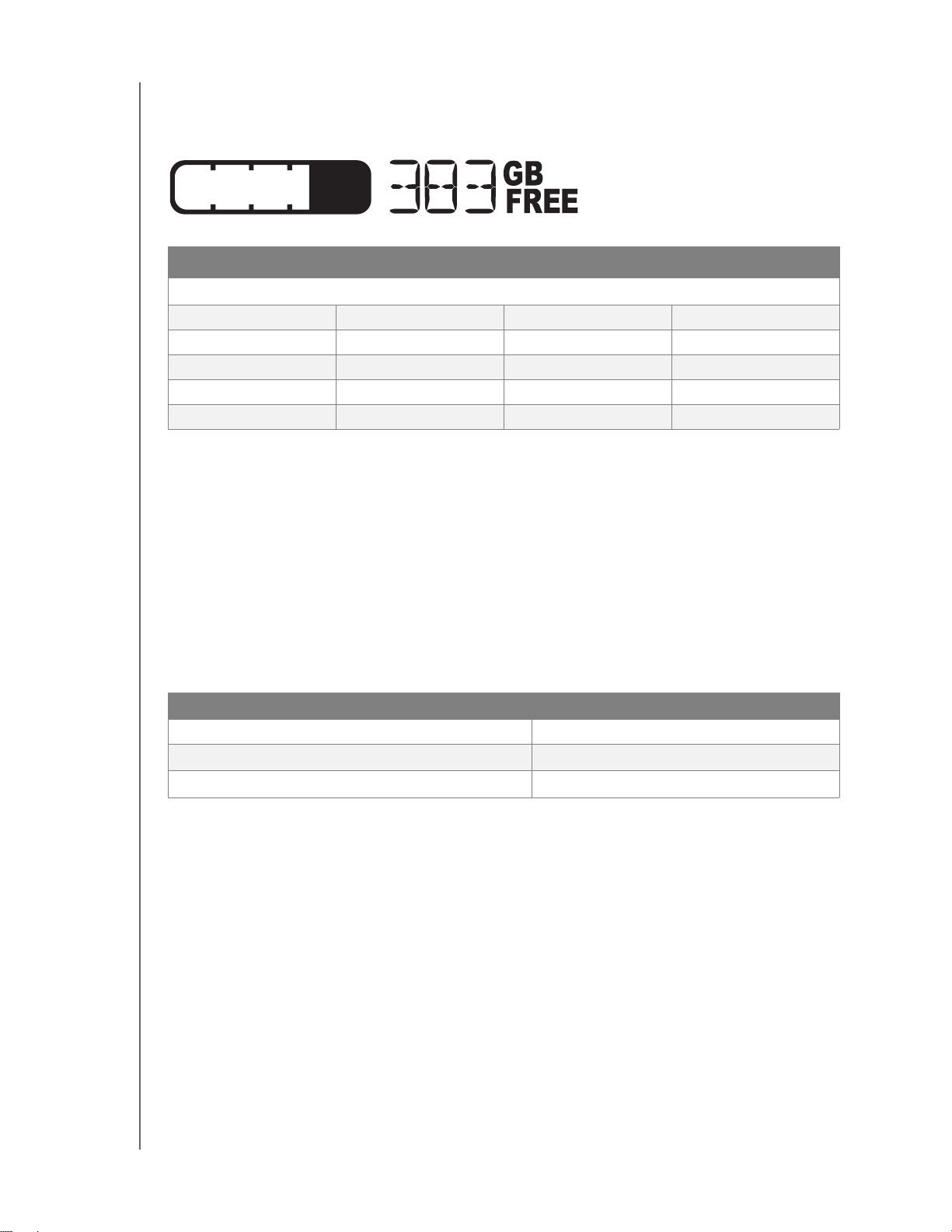
MY BOOK STUDIO 和 STUDIO LX
使用手冊
容量測量計。容量測量計包含 10 段指示燈,在啟動時會從下到上亮起 (如果硬碟機為直
放)或從右到左亮起 (如果硬碟機為橫放),以指出硬碟機上已使用的空間。每一段代表
大約硬碟機容量的百分之 10。
區段編號 % 已使用 區段編號 % 已使用
(<5 不會顯示)
1 5-9 6 50-59
2 10-19 7 60-69
3 20-29 8 70-79
4 30-39 9 80-89
5 40-49 10 >90
數字顯示會指出可用容量的百分比。
只有當您的電腦上已安裝 WD SmartWare 軟體時,容量測量計才會有作用。
可自訂的標籤。即使當您將磁碟機關機或與電腦中斷連接,您指定的自訂標籤仍會顯示在您
的磁碟機上。
鎖定指示燈 LED。鎖定指示燈 LED 會顯示硬碟機是否已受到密碼保護。只有當您移除磁碟
機的密碼或磁碟機喪失電源時,它才會熄滅。
電源 / 活動 LED。電源 / 活動 LED 可指出磁碟機的電源狀態與活動如下:
顯示 說明
穩定亮起 閒置
快速閃爍 (持續約每 3 次) 活動
緩慢閃爍 (每 2.5 秒 1 次) 系統待命
電源按鈕
電源按鈕可用來安全關機,以避免資料遺失或對硬碟機造成損壞。只有當您的電腦上已安
裝 WD SmartWare 軟體時,電源按鈕才會有作用。
注意:
如果您在使用電源按鈕將硬碟機關機後中斷與電腦的連接,當您將它重新
連接至開機的電腦時,它將會自動啟動。在使用電源按鈕關閉硬碟機的電
源後,如果它仍然連接至電腦,您就需要再次按鈕電源按鈕,才能將它重
新啟動。
關於您的 WD 硬碟機 – 5
Page 11
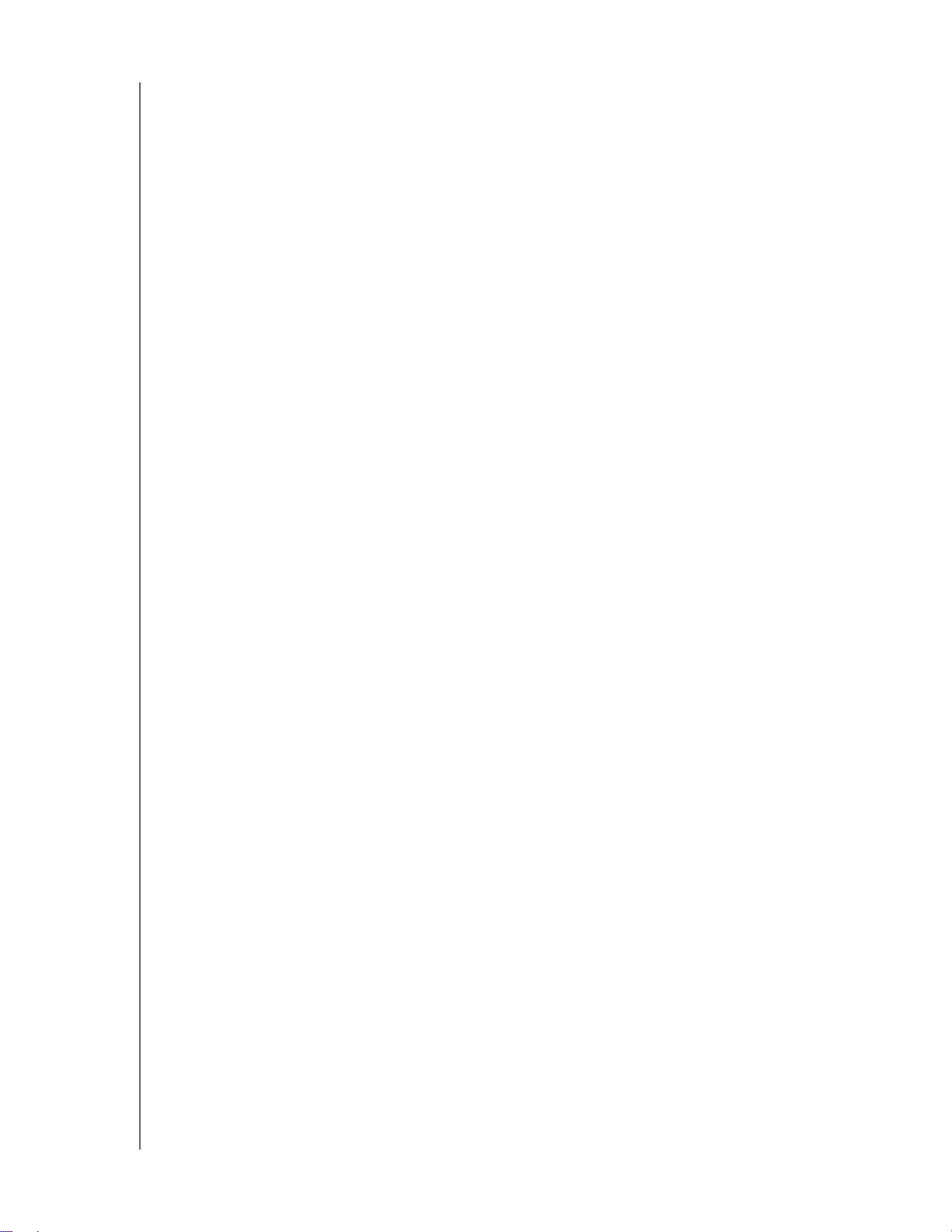
MY BOOK STUDIO 和 STUDIO LX
使用手冊
硬碟機介面
如第 4 頁的圖 3 中所示,My Book Studio 和 Studio LX 硬碟機有 3 個介面連接埠:
• 兩個 FireWire 800 連接埠
• 一個 USB 2.0 連接埠
FireWire 800。FireWire 800 連接埠支援高達 800 Mb/s 的 資 料傳輸 率,可 使用 隨 附 的
FireWire 400 纜線與 FireWire 400 向後相容。連接至 FireWire 400 裝置後會以 FireWire 400
的速率傳輸資料 (最高 400 Mb/s)。
高速 USB (USB 2.0)。USB 2.0 連接埠支援最高 480 Mb/s 的資料傳輸率。USB 2.0 可與
USB 1.1 向後相容。連接至 USB 1.1 連接埠後會以 USB 1.1 的速率傳輸資料(最高 12 Mb/s)。
Kensington® 防盜安全鎖孔
為確保硬碟機安全,本硬碟機配備 Kensington 防盜安全鎖孔,可支援標準 Kensington 防
護鋼纜 (需另行購買)。有關 Kensington 防盜安全鎖孔以及可用產品的資訊,請造訪
www.kensington.com。
註冊您的磁碟機
請務必註冊您的 My Book Studio 或 Studio LX 硬碟機,以取得最新的更新與特殊優惠。您
可使用 WD SmartWare 軟體輕鬆註冊您的硬碟機,如第 43 頁的 「註冊您的磁碟機」中所
述。另一個方式是在 http://register.wdc.com 線上註冊。
產品處理防護措施
WD 產品是精密的儀器,將本產品從包裝中取出以及安裝時必須小心處理。處理不當、遭
受撞擊或震動都可能會使硬碟機受損。將外接儲存產品從包裝中取出以及安裝時請注意以
下防護措施:
• 請勿摔落或敲擊本硬碟機。
• 當本裝置在作業期間,請勿移動本硬碟機。
• 請勿將本硬碟機當成可攜式裝置使用。
• 為維持適當通風,請勿堵住機箱的通風口。
關於您的 WD 硬碟機 – 6
Page 12
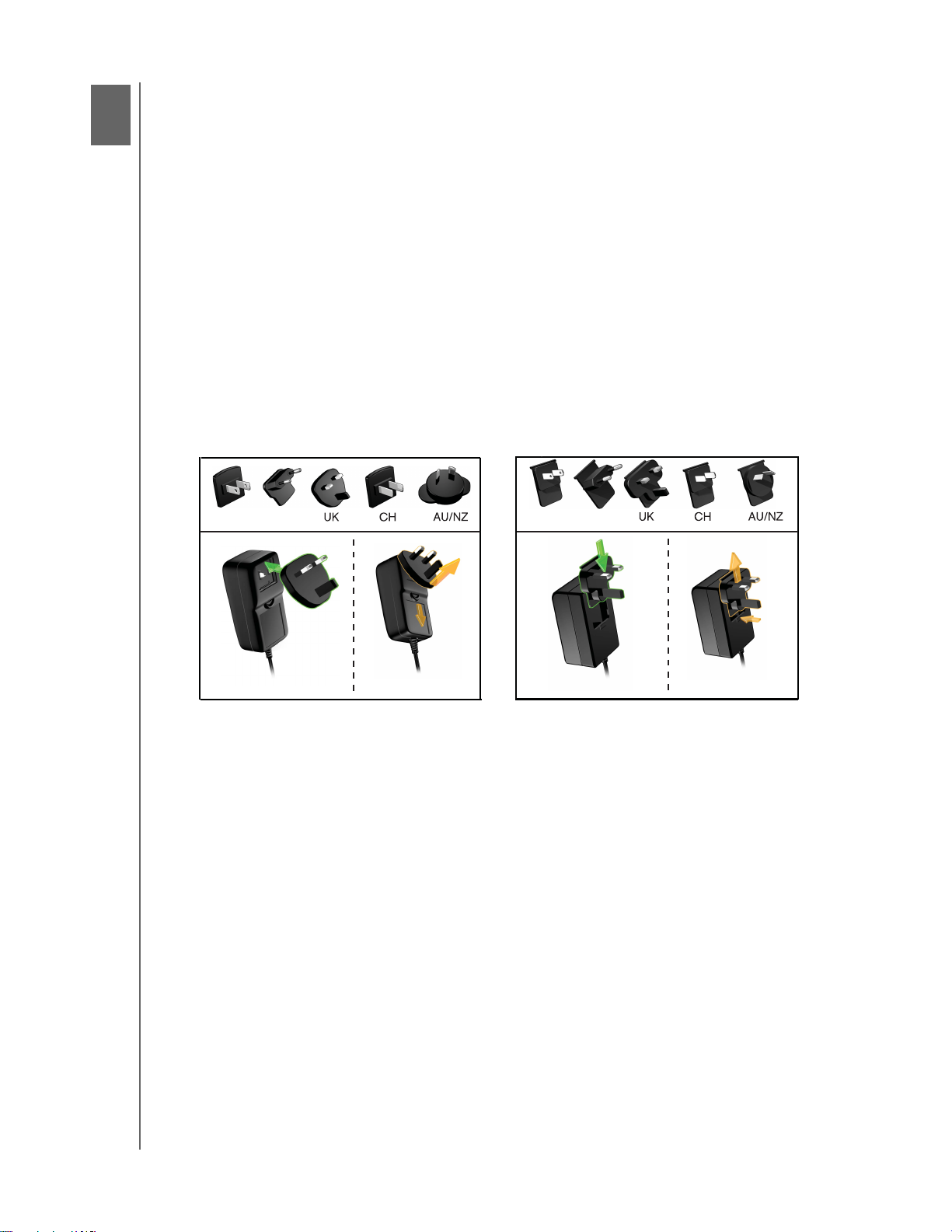
MY BOOK STUDIO 和 STUDIO LX
使用手冊
2
1
連接硬碟機與快速入門
本章供逐步指引,說明如何連接硬碟機和將 WD SmartWare 軟體安裝至您的電腦。其中包
括以下主題:
連接硬碟機
WD SmartWare 軟體快速入門
WD SmartWare 軟體概述
WD SmartWare 首頁畫面
檢視資訊 / 線上說明主題
隱藏 WD SmartWare 虛擬光碟
顯示 WD SmartWare 虛擬光碟
連接硬碟機
如要將 My Book Studio 或 Studio LX 硬碟機連接至您的 Mac OS X Tiger/Leopard/Snow
Leopard 電腦:
1. 如有需要,視您所在的地區而定,請依以下指示變更電源轉接器:
US/JA/TW
EU/KO
US/JA/TW
EU/KO
安裝
2. 將電腦開機。
3. 連接 My Book 硬碟機,如第 8 頁的圖 4 中所示。
4. 如果您已重新格式化磁碟機以便用於 Windows 電腦,請略過本程序的其他步驟,改參
閱第 48 頁的 「在 Windows 上使用磁碟機」或第 60 頁的 「故障排除」。
注意:
WD SmartWare 軟體以虛擬光碟的形式隨附於 My Book 硬碟機上。您的桌
面上會出現此虛擬光碟,操作方式就像實體光碟一樣。
移除
安裝
移除
連接硬碟機與快速入門 – 7
Page 13

2
圖 4 連接 My Book 硬碟機
MY BOOK STUDIO 和 STUDIO LX
使用手冊
4
3
1
5. 在您依圖 4 中所示實體連接磁碟機後,WD SmartWare 虛擬光碟圖示:
• 顯示於桌面上:
• 列於 Finder 中的裝置之下:
My Book 圖示也會顯示於桌面:
連接硬碟機與快速入門 – 8
Page 14
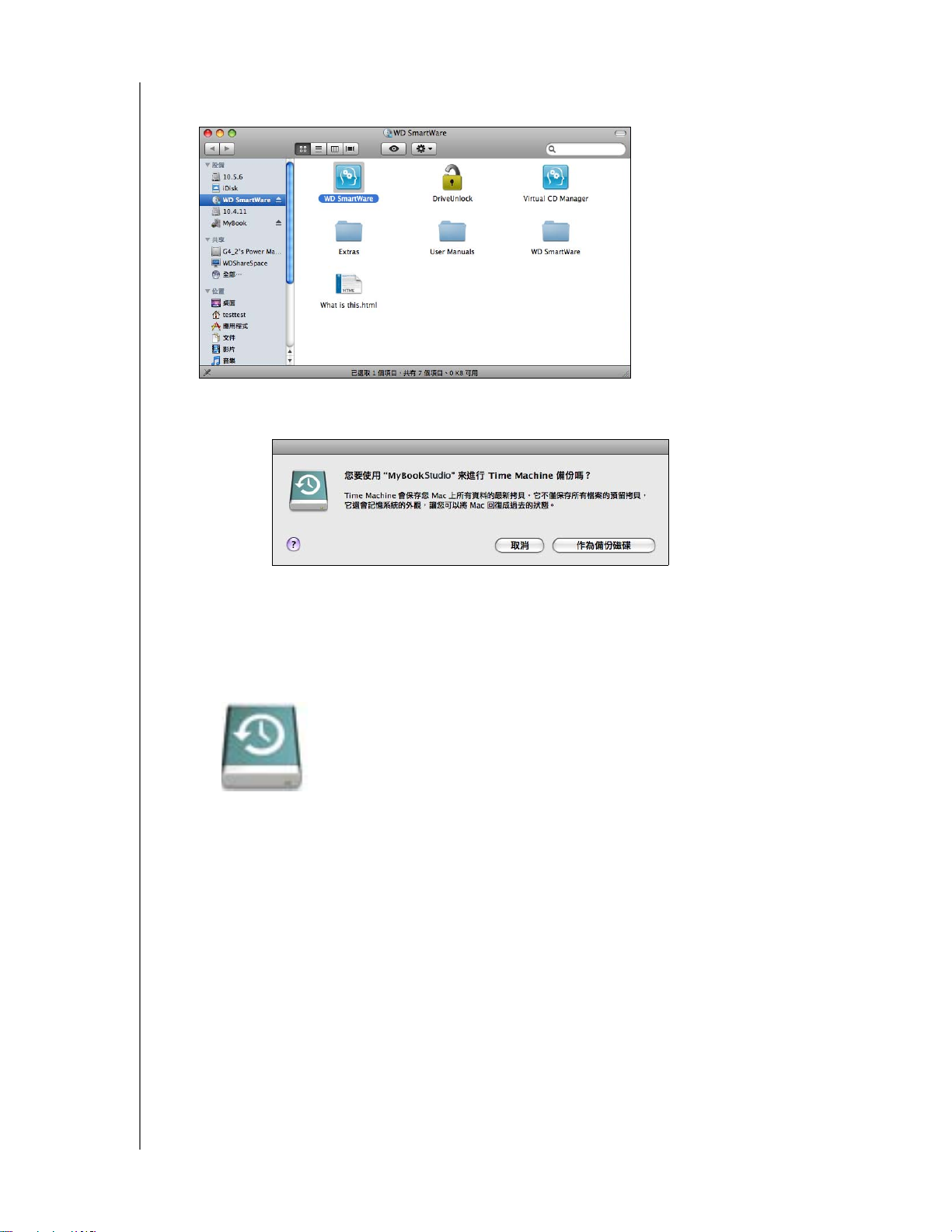
MY BOOK STUDIO 和 STUDIO LX
使用手冊
6. 連按兩下 WD SmartWare 虛擬光碟,然後在虛擬光碟檔案清單中連按兩下 WD SmartWare
圖示:
注意:
僅限
Mac OS X Leopard 和 Snow Leopard:出現訊息詢問您是否要
在 My Book 磁碟機上使用 Time Machine 進行備份:
WD SmartWare 軟體與 Apple 的 Time Machine 軟體完全相容。當使用 Time Machine
時,WD SmartWare 軟體仍可用於硬碟機的密碼保護,註冊硬碟機和執行診斷。
a. 如果您
b. 如果您
不要
使用 Time Machine 備份軟體,請按一下取消。
要
使用 Time Machine 備份軟體,請按一下作為備份磁碟。My Book 圖示現
在會顯示為:
連接硬碟機與快速入門 – 9
Page 15
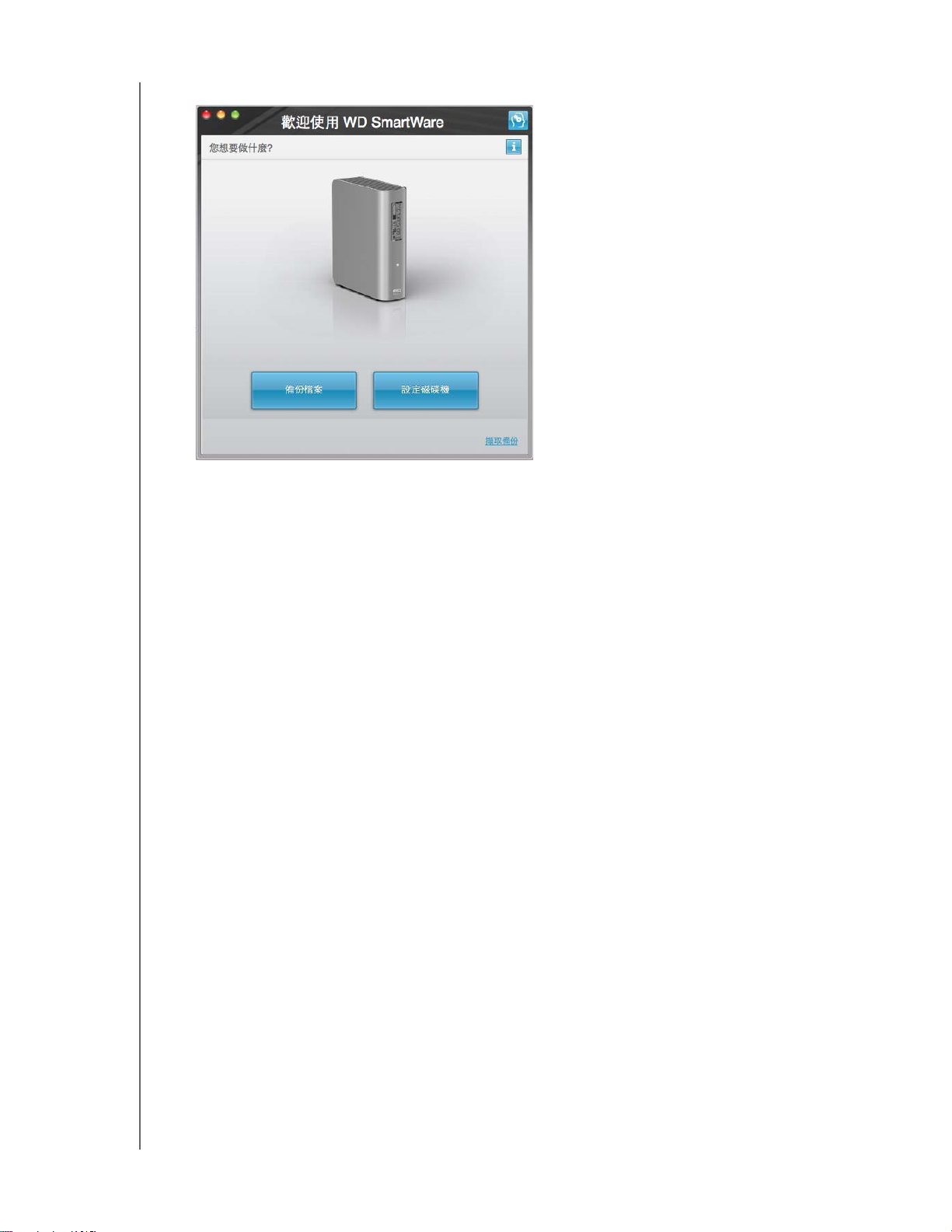
7. 歡迎使用 WD SmartWare 畫面將會出現:
如果您電腦上已安裝 Flash 視訊播放器,將會顯示動畫畫面。
MY BOOK STUDIO 和 STUDIO LX
使用手冊
8. 請繼續執行下節的 「WD SmartWare 軟體快速入門」。
WD SmartWare 軟體快速入門
在選擇備份檔案、設定磁碟機或 擷取備份後,本軟體將會引導您完成簡單的兩步驟
WD SmartWare 軟體安裝程序。如果有系統適用的較新軟體版本,將會自動提示您。WD
強烈建議您使用最新版本的軟體,尤其是初次新安裝時。
在安裝完成後,WD SmartWare 軟體將會:
• 引導您完成:
- 備份您的檔案 (請參閱第 11 頁的圖 5 和第 18 頁的 「備份您的電腦檔案」)
- 設定磁碟機安全性(請參閱第 11 頁的圖 6 和第 30 頁的「使用密碼保護磁碟機」)
• 顯示首頁畫面 (請參閱第 12 頁的圖 7 和第 12 頁的 「WD SmartWare 軟體概述」)
注意:
初始的備份和磁碟機設定畫面只會出現一次 — 當您第一次在電腦上安裝
WD SmartWare 軟體時。之後,啟動本軟體將會顯示首頁畫面,讓您選擇
所要執行的工作。
連接硬碟機與快速入門 – 10
Page 16
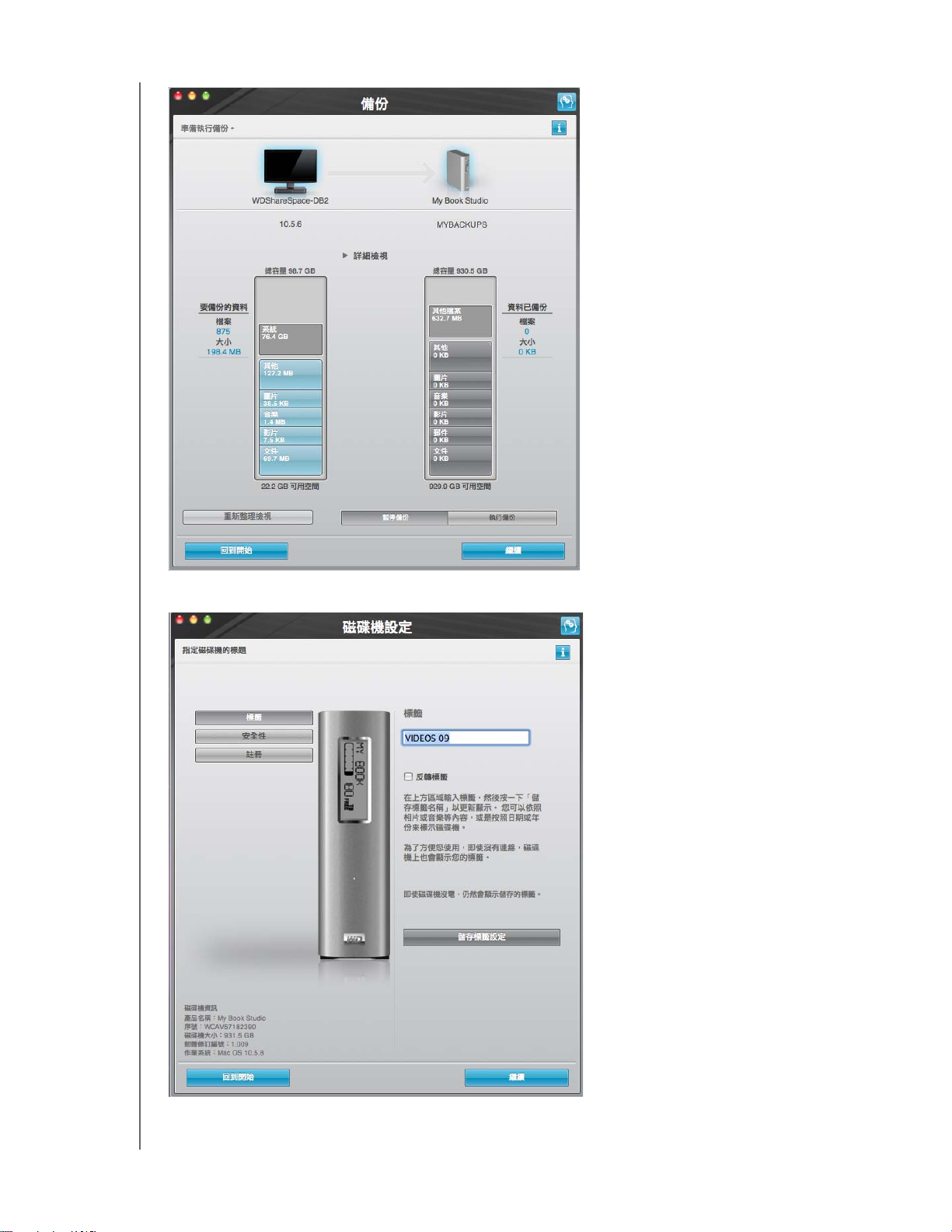
MY BOOK STUDIO 和 STUDIO LX
使用手冊
圖 5 初始的備份畫面
圖 6 初始的磁碟機設定畫面
連接硬碟機與快速入門 – 11
Page 17
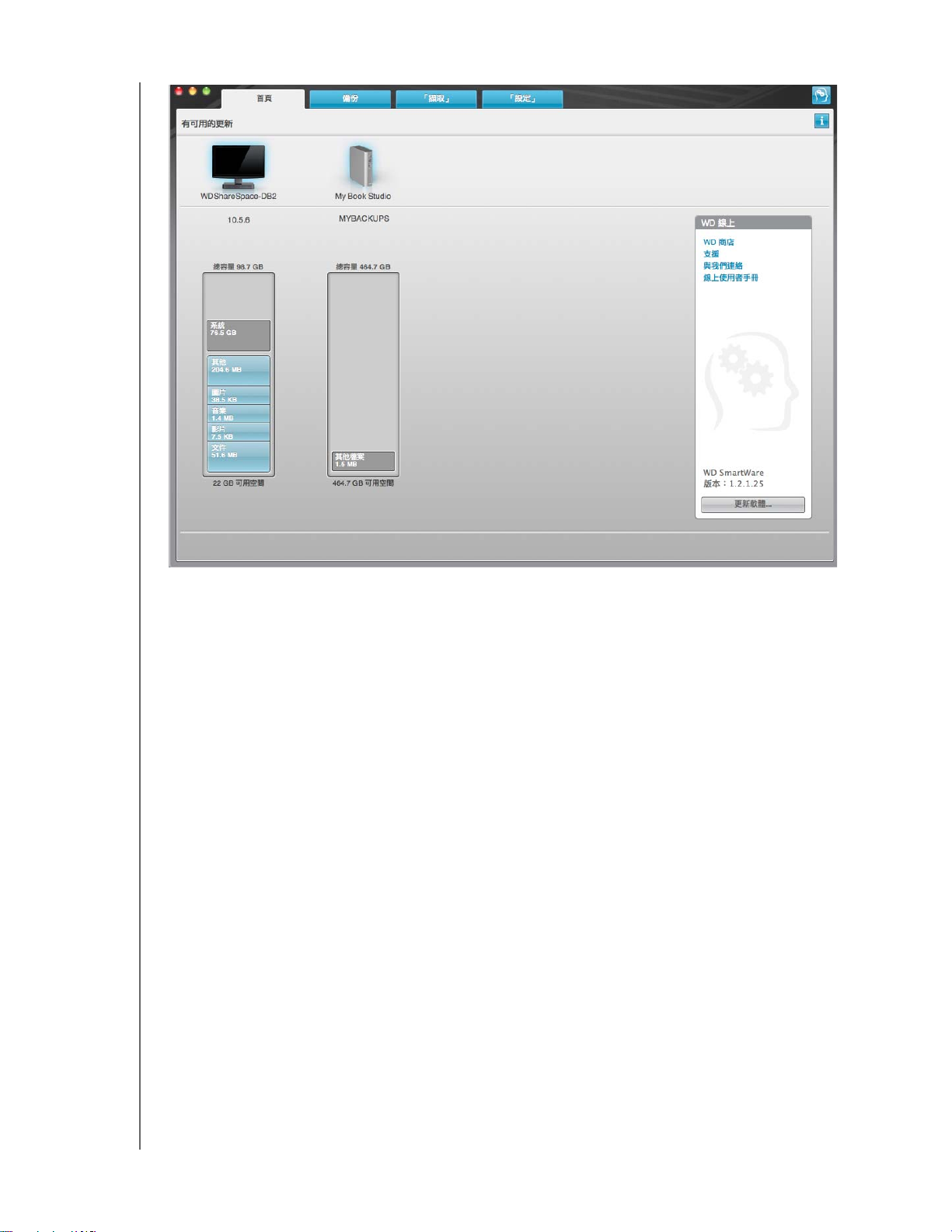
MY BOOK STUDIO 和 STUDIO LX
使用手冊
圖 7 首頁畫面
WD SmartWare 軟體概述
WD SmartWare 軟體是一款簡單易用的解決方案,可讓您:
• 確保磁碟機安全 — 在磁碟機設定中,建立密碼以保護您的加密磁碟機,防止未授權
存取或資料遭竊。
• 自動保護您的資料 — 每當您新增或變更檔案時,可立即自動連續備份。
注意:
只要 My Book 硬碟機仍連接至電腦,就會自動連續備份。 每當您將硬碟機
拔下再重新連接至電腦時,WD SmartWare 軟體就會重新掃描電腦是否有新
增或變更的檔案,然後繼續自動連續備份。
• 在備份時可以檢視備份進度 — 眼見為憑。視覺化備份組織和分類顯示您的內容,並
顯示備份的進度。
• 輕鬆擷取遺失的檔案 — 不論是遺失所有資料或覆寫了重要檔案,都可以將重要資料
還原至其原始位置。
WD SmartWare 首頁畫面
WD SmartWare 首頁畫面 (在安裝和完成初次備份和安全性設定後出現)中包含 4 個標籤
選項:
• 首頁 — 提供內容測量計,可顯示您電腦中或連接至電腦的各個硬碟機容量和內容
(請參見第 12 頁的圖 7)
• 備份 — 管理現有的備份或新建重要資料的備份,包括影片、音樂、文件、電子郵件
和相片 (請參見第 19 頁的圖 8)
• 擷取 — 還原已遺失或覆寫的重新資料 (請參見第 27 頁的圖 11)
• 設定 — 管理安全性、診斷、電源設定和備份參數 (請參見第 23 頁的圖 9)
連接硬碟機與快速入門 – 12
Page 18
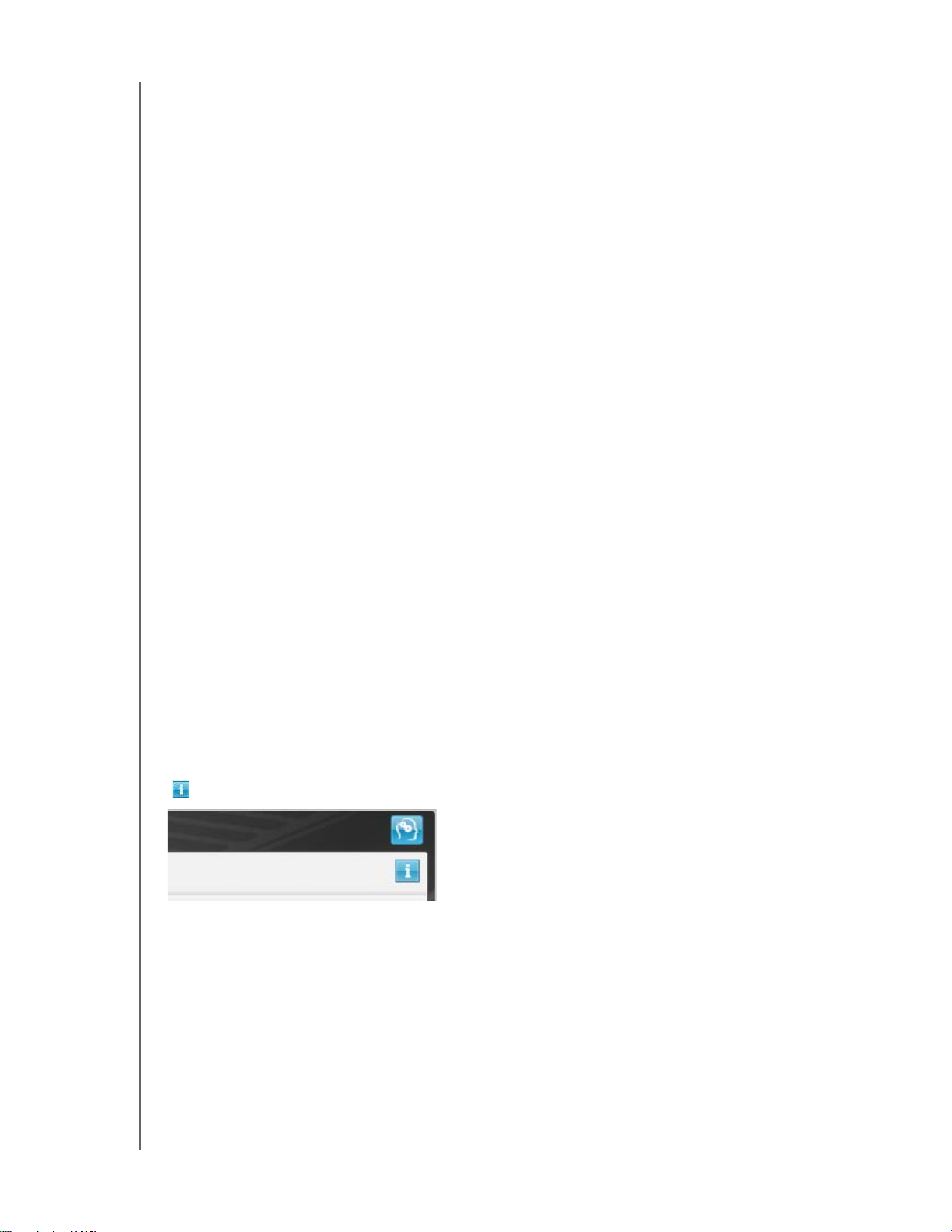
MY BOOK STUDIO 和 STUDIO LX
使用手冊
在首頁畫面中,您可從您電腦名稱下方的下拉式選擇方塊,來修改主要磁碟機的類別。選
擇不同的磁碟機,系統將會識別該磁碟機上檔案類別。然後按一下:
• 備份標籤,將檔案從選取的硬碟機備份至您的 My Book 硬碟機
• 擷取標籤,將備份的檔案從您的 My Book 硬碟機擷取至電腦上的任意位置
在您電腦硬碟機的內容測量計中,所有可備份的檔案都會以藍色背景顯示,並依照您電腦
中以下的資料夾分類:
• 音樂
• 影片
• 圖片
• 郵件
• 文件
• 其他
每個類別包含其對應資料夾中的所有檔案,但其他類別除外,此類別包含您電腦上所有其
他資料夾中的檔案。
請注意:
• 系統類別,以深灰色背景顯示,包括您無法備份的所有作業系統檔案。無法備份的
檔案包括系統檔案、程式檔案、應用程式和工作檔案。
• 已擷取類別,也會以深灰色背景顯示,其中顯示您已從上次備份中擷取的檔案。這
些檔案也無法備份。
• 將游標置於任一類別上就會顯示該類別中的檔案數。
在您 My Book 硬碟機的內容測量計中,更多檔案類別包括您硬碟機內容的已使用空間中所
顯示的所有檔案。此空間無法用於備份。
注意:
當您第一次安裝 WD SmartWare 軟體 (在執行第一次備份之前),更多檔
案類別中會出現少量的檔案,這些是當您安裝硬碟機時,電腦作業系統放置
的系統和隱藏檔案。
檢視資訊 / 線上說明主題
每個 WD SmartWare 畫面都可讓您輕鬆存取線上說明資訊,以快速引導您完成備份、擷取
和設定工作。每當您不確定該做什麼時,只需按一下畫面中右上角的資訊 / 線上說明圖示
即可:
在檢視線上說明後,如要關閉資訊 / 線上說明畫面,請按一下該畫面左上角的紅色 X 圖示。
隱藏 WD SmartWare 虛擬光碟
如果您決定開始使用但不安裝 WD SmartWare 軟體,您可能也會想要隱藏 WD SmartWare
虛擬光碟 (VCD)。如要這麼做,只需從 WD SmartWare 虛擬光碟設定對話方塊中連按
兩下滑鼠即可 (請參閱第 45 頁的 「顯示或隱藏虛擬光碟圖示」 )。但是如果您未安裝
WD SmartWare 軟體,則需要較多操作步驟,您應留意以下注意事項:
• 隱藏虛擬光碟會禁止存取 WD SmartWare 虛擬光碟管理程式;此公用程式可讓您啟
用和停用虛擬光碟。如果您將硬碟機移至另一部電腦,則虛擬光碟仍會保持隱藏狀
態。如果您要在另一部電腦上顯示虛擬光碟或安裝 WD SmartWare 軟體,則需要將
此公用程式複製或下載至硬碟機。
連接硬碟機與快速入門 – 13
Page 19
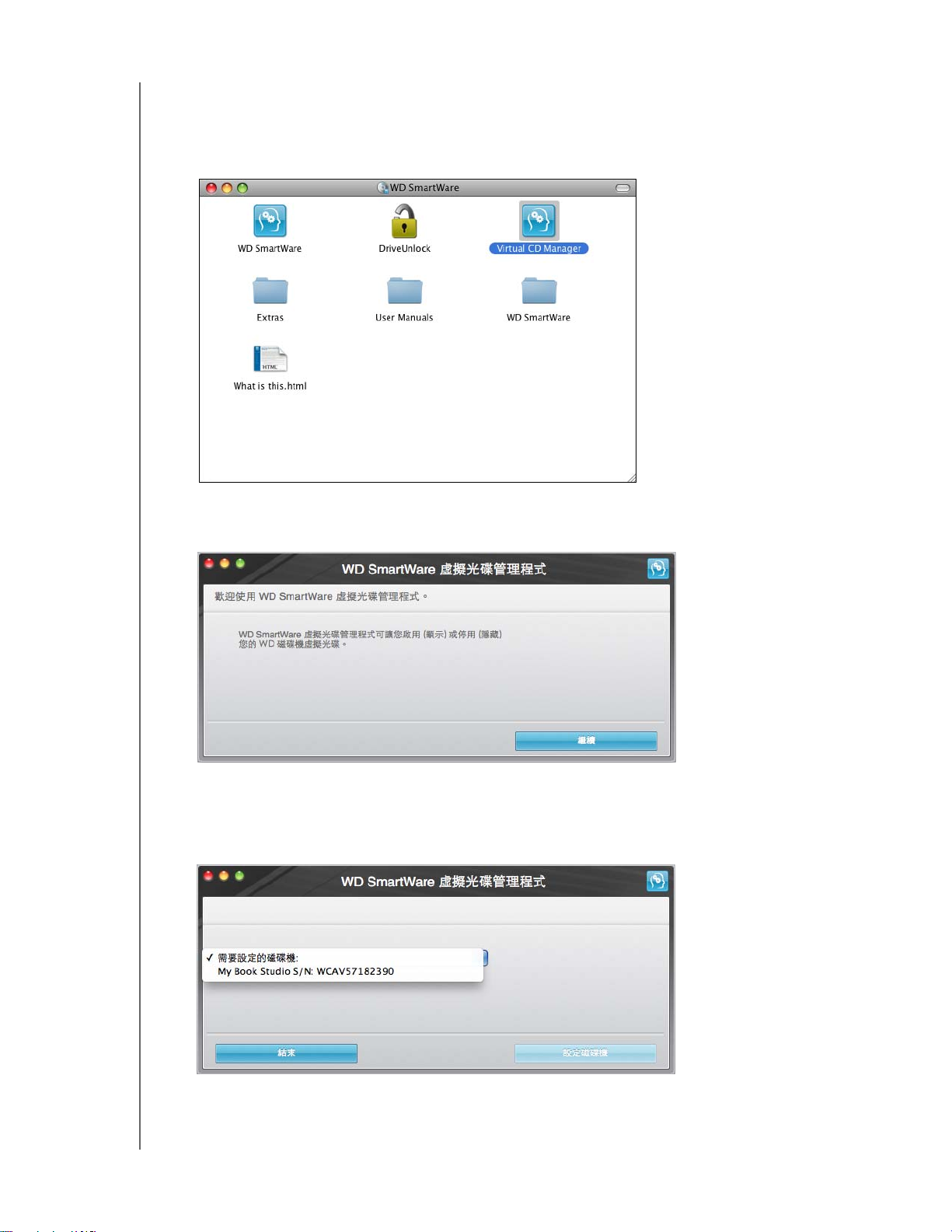
MY BOOK STUDIO 和 STUDIO LX
使用手冊
• 您無法直接從硬碟機執行 WD SmartWare 虛擬光碟管理程式 — 您必須需從桌面資
料夾執行。
在記住這些注意事項後,如果您未安裝 WD SmartWare 軟體,而且想要隱藏虛擬光碟時:
1. 連按兩下 WD SmartWare 圖示即可顯示虛擬光碟檔案清單:
2. 使用複製 / 貼上或拖放功能,將虛擬光碟管理檔案從虛擬光碟檔案清單複製至電腦桌面。
3. 連按兩下桌面上的虛擬光碟管理檔案即可顯示 WD SmartWare 虛擬光碟管理程式畫面:
4. 按一下繼續。
5. 請閱讀授權合約,然後按一下接受以繼續。
WD SmartWare 虛擬光碟管理程式會找到您的硬碟機並詢問您選擇所需的組態:
連接硬碟機與快速入門 – 14
Page 20
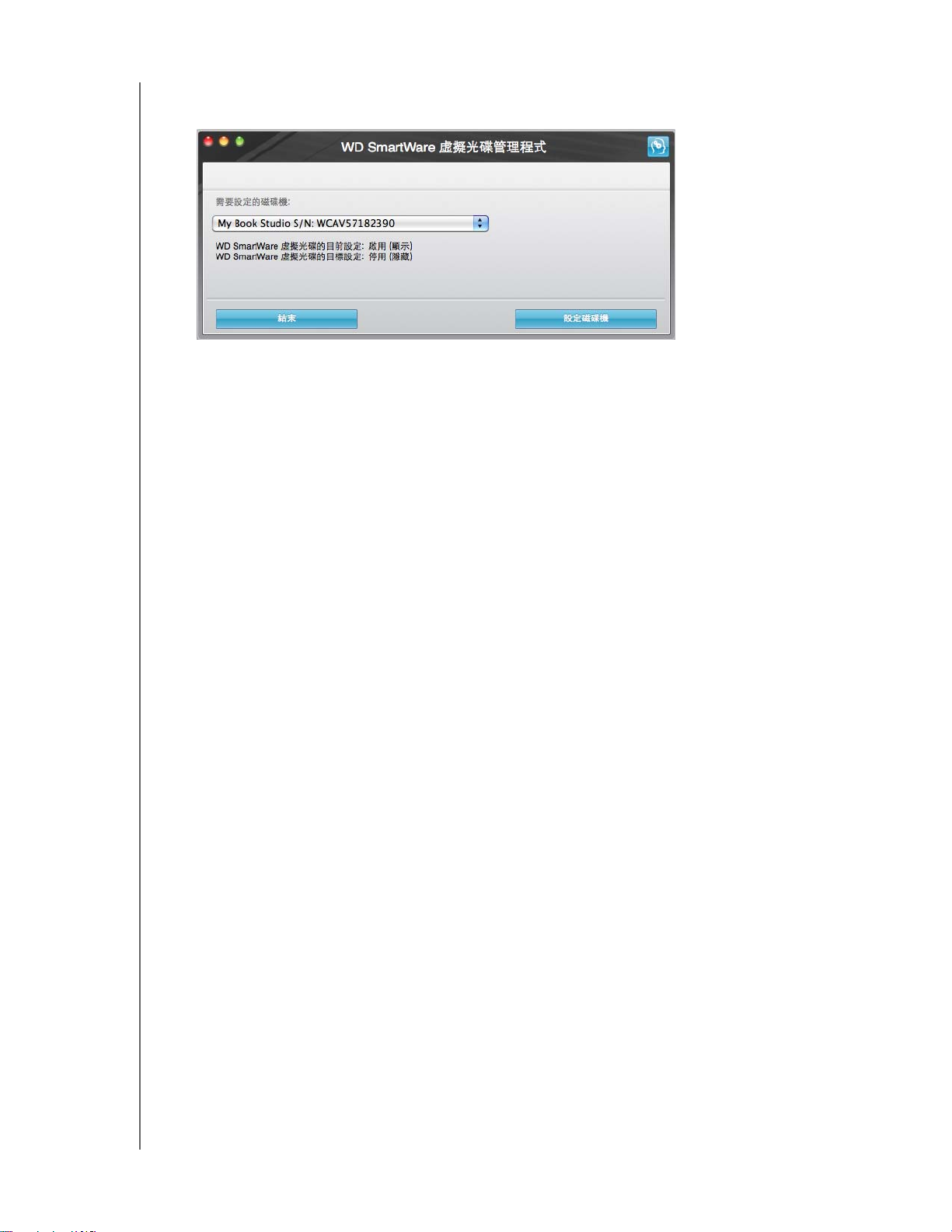
MY BOOK STUDIO 和 STUDIO LX
使用手冊
6. 選擇您的 My Book 硬碟機,WD SmartWare 虛擬光碟管理程式就會顯示其虛擬光碟的
目前和目標設定:
7. 按一下設定磁碟機以繼續,然後依照提示執行;如要使您所做的變更生效,您必須重新
啟動 My Book 硬碟機:
a. 從硬碟機拔下 USB 或 FireWire 纜線。
b. 從硬碟機拔下 AC 電源轉接器纜線。
c. 等待 10 秒鐘。
d. 將 AC 電源轉接器纜線重新連接至您的硬碟機。
e. 將 USB 或 FireWire 纜線重新連接至硬碟機。
8. 按一下結束以關閉 WD SmartWare 虛擬光碟管理程式,然後檢查您的桌面顯示以確認
變更生效。
9. 如果您日後想要移除 My Book 硬碟機,將它移至另一部電腦、顯示 (啟用)虛擬光
碟,或安裝 WD SmartWare 軟體,則可使用複製 / 貼上或拖放功能,將虛擬光碟管理
資料夾從桌面複製至 My Book 硬碟機。
連接硬碟機與快速入門 – 15
Page 21
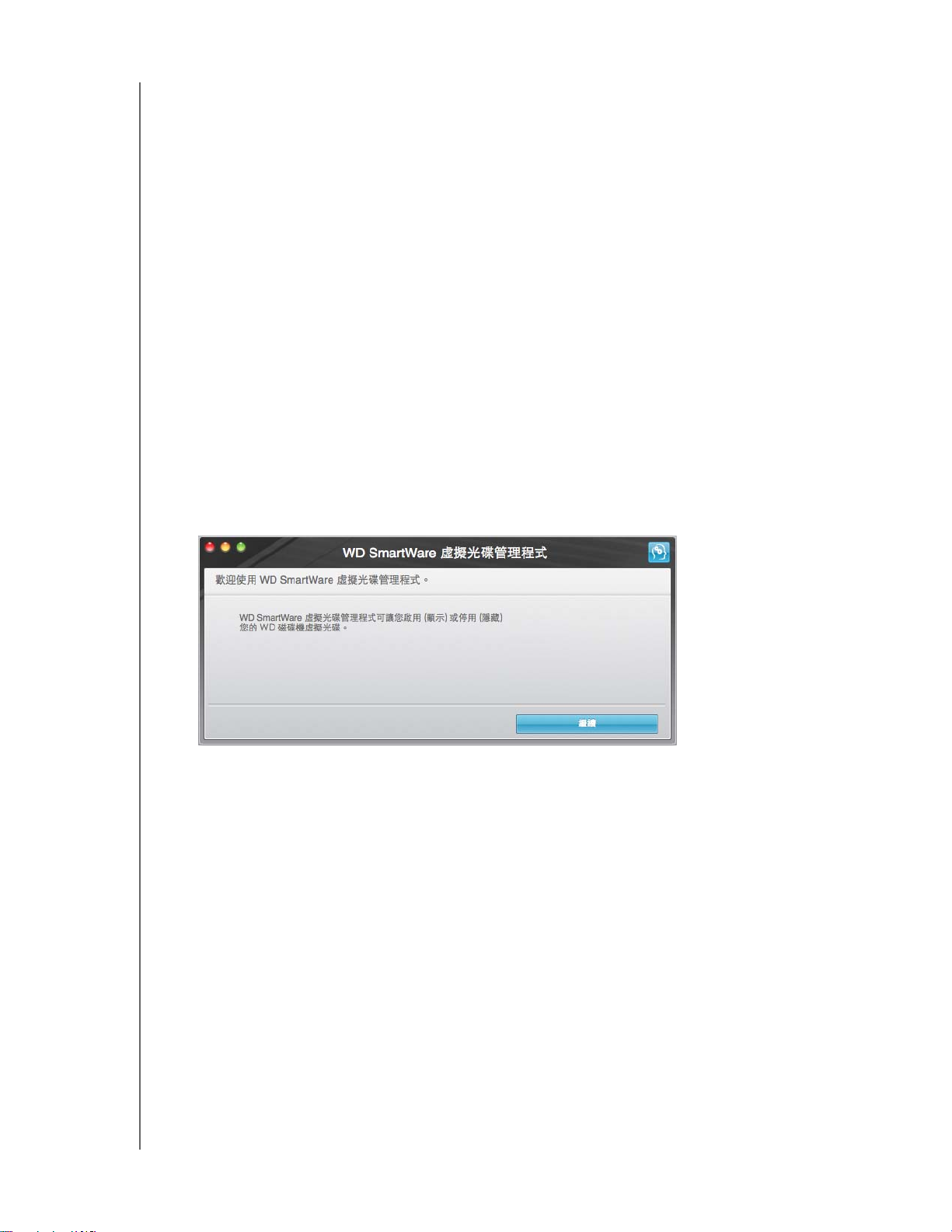
MY BOOK STUDIO 和 STUDIO LX
使用手冊
顯示 WD SmartWare 虛擬光碟
如果您之前在使用時未安裝 WD SmartWare 軟體,並隱藏 (停用) WD SmartWare 虛擬
光碟 (VCD),而現在想要將 My Book 硬碟機移至另一部電腦,或安裝 WD SmartWare 軟
體,您可能會想要或需要在另一部電腦上顯示 (啟用)虛擬光碟。如要這麼做,只需從
WD SmartWare 虛擬光碟設定對話方塊中連按兩下滑鼠即可 (請參閱第 45 頁的 「顯示或
隱藏虛擬光碟圖示」)。但是如果您未安裝 WD SmartWare 軟體並已隱藏虛擬光碟,則需
要較多操作步驟。
如果您未安裝 WD SmartWare 軟體,而想要顯示虛擬光碟:
1. 使用複製 / 貼上或拖放功能,將虛擬光碟管理檔案從您的 My Book 硬碟機複製至電腦桌
面。(在 「隱藏 WD SmartWare 虛擬光碟」的步驟 9 中,會將 此 檔 案 複製 至 您 的
My Book 硬碟機。)
當您隱藏虛擬光碟時,如果您未將虛擬光碟管理資料夾複製至您的 My Book 硬碟機,
則可使用您的網際網路連線,從 support.wdc.com 下載 Virtual CD (VCD) Manager for
Mac 公用程式。
2. 開啟虛擬光碟管理資料夾或下載公用程式 .zip 檔案 (Virtual_CD_Manager_vxxxx.zip),
然後連按兩下適合的 .exe 檔案即可顯示 WD SmartWare Virtual CD Manager 畫面:
• 虛擬光碟管理資料夾的 Virtual CD Manager.exe
• 下載 .zip 檔的 Virtual_CD_Manager_vxxxx.exe
3. 按一下繼續。
連接硬碟機與快速入門 – 16
Page 22
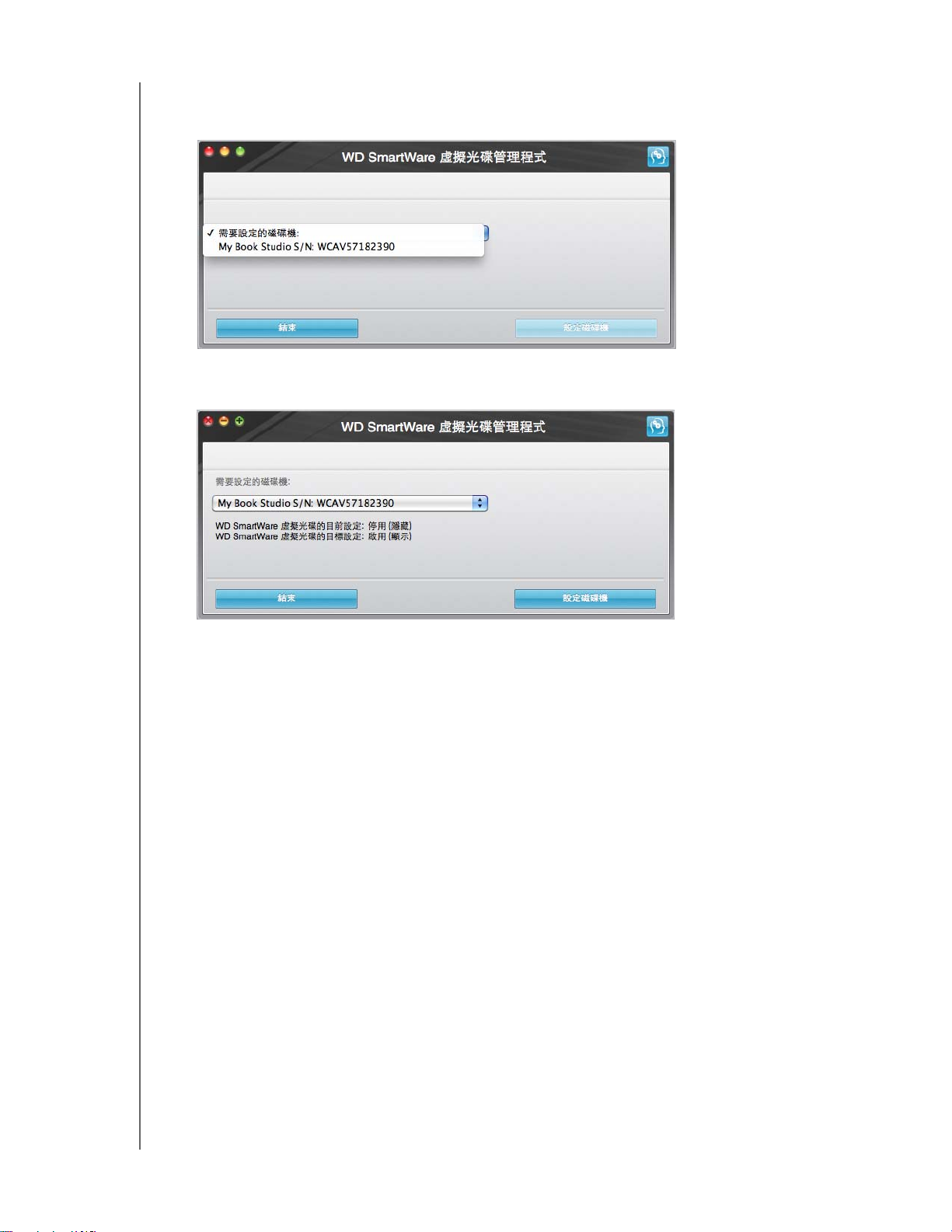
MY BOOK STUDIO 和 STUDIO LX
使用手冊
4. 請閱讀授權合約,然後按一下接受以繼續。
WD SmartWare 虛擬光碟管理程式會找到您的硬碟機並詢問您選擇所需的組態:
5. 選擇您的 My Book 硬碟機,WD SmartWare 虛擬光碟管理程式就會顯示其虛擬光碟的
目前和目標設定:
6. 按一下設定磁碟機以繼續。
7. 在提示下,如要使您的變更生效,您必須重新啟動 My Book 硬碟機:
a. 從硬碟機拔下 USB 或 FireWire 纜線。
b. 從硬碟機拔下 AC 電源轉接器纜線。
c. 等待 10 秒鐘。
d. 將 AC 電源轉接器纜線重新連接至您的硬碟機。
e. 將 USB 或 FireWire 纜線重新連接至硬碟機。
8. 按一下結束以關閉 WD SmartWare 虛擬光碟管理程式。
9. 檢查您的桌面顯示以確認變更生效。
連接硬碟機與快速入門 – 17
Page 23
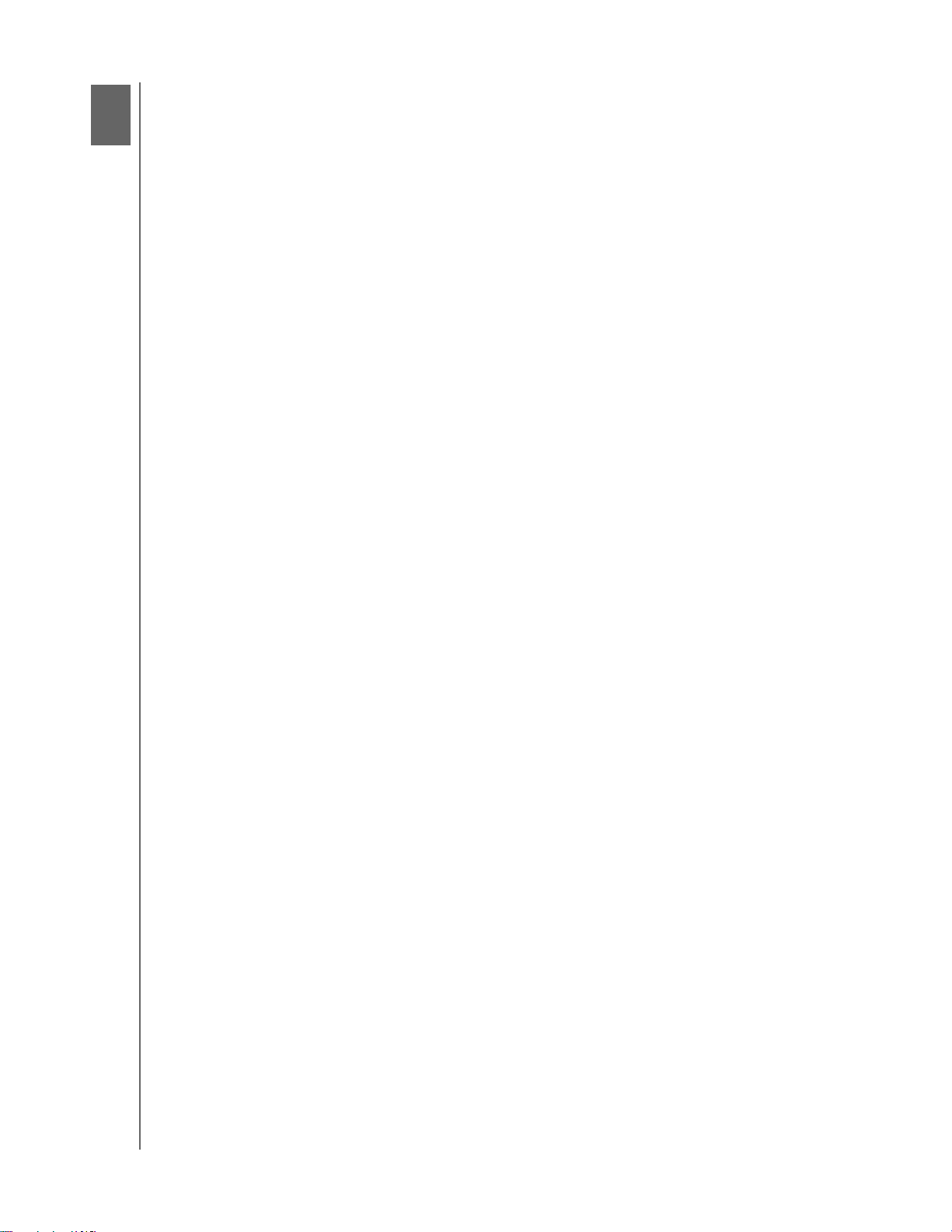
MY BOOK STUDIO 和 STUDIO LX
使用手冊
3
1
備份您的電腦檔案
本章包含以下主題:
關於備份您的電腦檔案
全部備份
進階備份功能
關於備份您的電腦檔案
WD SmartWare 軟體會將您電腦上的所有內容 (音樂、影片、相片、文件、電子郵件和其
他檔案)自動連續備份至您的 My Book 硬碟機。在 WD SmartWare 軟體將您的內容分類
為不同類型後,只需按一下執行備份按鈕就可進行備份。進階使用者可選擇備份特定內容
類型。
在執行備份後,WD SmartWare 軟體就會以下情況執行備份,以保護您的檔案:
• 您建立或複製至硬碟機的新檔案
• 現有檔案已變更
這是自動保護功能 — WD SmartWare 軟體會為您執行,毋需您動手操作 — 您只需確定
My Book 硬碟機與電腦間保持連接即可。
注意:
只要 My Book 硬碟機仍連接至電腦,就會自動連續備份。每當您將硬碟機
拔下再重新連接至電腦時,WD SmartWare 軟體就會重新掃描電腦是否有新
增或變更的檔案,然後繼續自動連續備份。
此外,備份畫面 (請參見第 19 頁的圖 8)還提供:
• 內容測量計,讓您檢視您電腦上各個硬碟機中針對每種內容類別的檔案數與儲存大
小。
• 重新整理檢視按鈕,可在新增或變更電腦上的檔案後,重新掃描硬碟機並確認正確
的內容測量計計數。
• 詳細檢視內容方塊,可讓您用來選擇要備份的特定檔案或資料夾類別,然後按下套
用變更按鈕即可套用選擇。
• 執行備份和暫停備份按鈕,以開始和暫停備份。
備份您的電腦檔案 – 18
Page 24
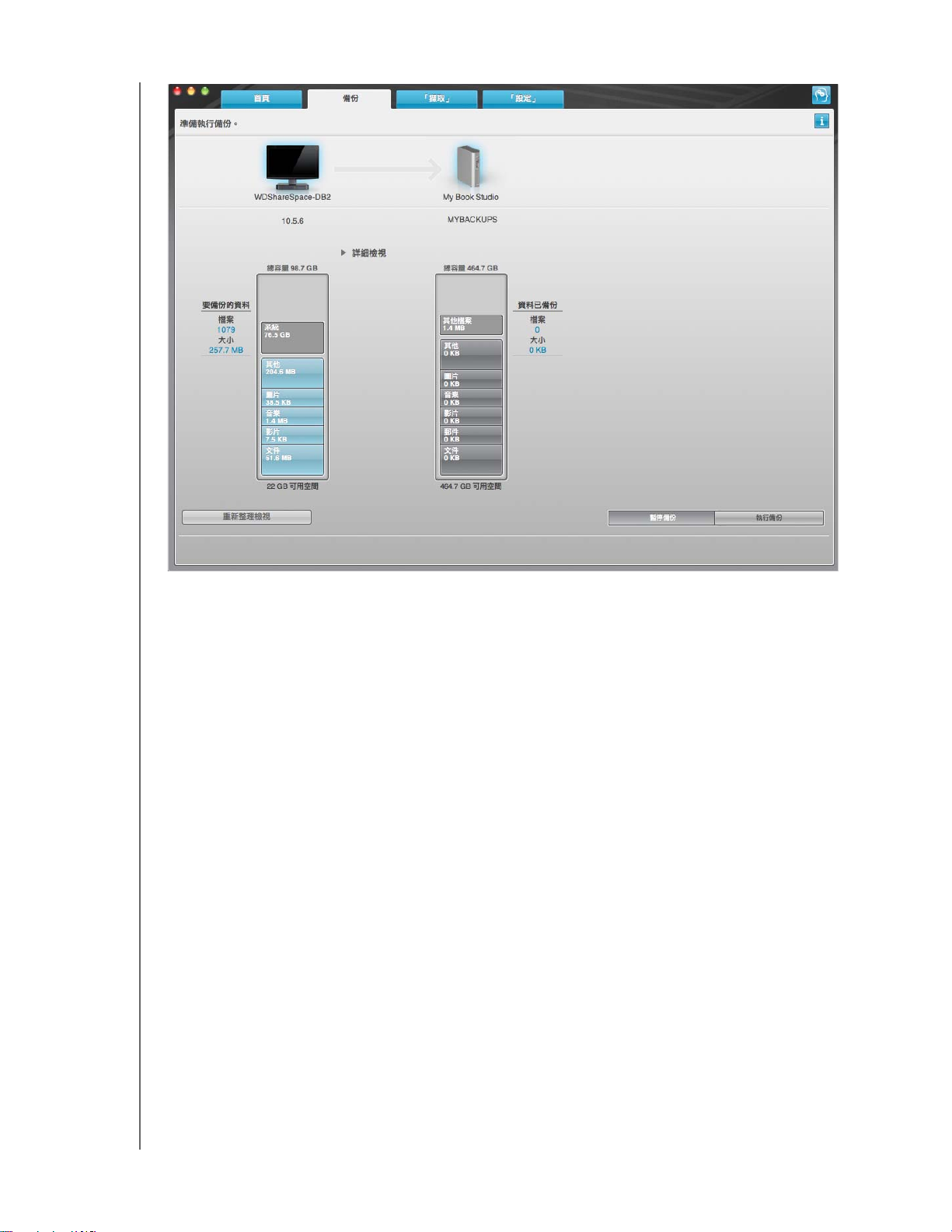
MY BOOK STUDIO 和 STUDIO LX
使用手冊
圖 8 備份畫面
在您電腦硬碟機的內容測量計中,如果您按下執行備份,將會顯示要加入備份的檔案類別:
• 在您電腦硬碟機的內容測量計中,淡藍色背景代表可備份的原始檔案。
• 在 My Book 硬碟機的內容測量計中,灰色背景代表尚未完成的原始檔案備份。
• 深藍色背景代表已備份的檔案類別。
在您 My Book 硬碟機的內容測量計中,更多檔案類別包括您硬碟機內容的已使用空間中所
顯示的所有檔案。 此空間無法用於備份。
在內容測量計和詳細檢視內容方塊中,檔案類別會依照您電腦中以下的資料夾分類:
• 音樂
• 影片
• 圖片
• 郵件
• 文件
• 其他
每個類別包含其對應資料夾中的所有檔案,但其他類別除外,此類別包含您電腦上所有其
他資料夾中的檔案。
請注意:
• 系統類別,以深灰色背景顯示,包括您無法備份的所有作業系統檔案。無法備份的
檔案包括系統檔案、程式檔案、應用程式和工作檔案。
• 已擷取類別,也會以深灰色背景顯示,其中顯示您已從上次備份中擷取的檔案。這
些檔案也無法備份。
• 將游標指標置於任一類別上就會顯示該類別中的檔案數。
如要備份另一部硬碟機,請按一下首頁標籤,然後從下拉功能表中選擇另一部硬碟機。
備份您的電腦檔案 – 19
Page 25
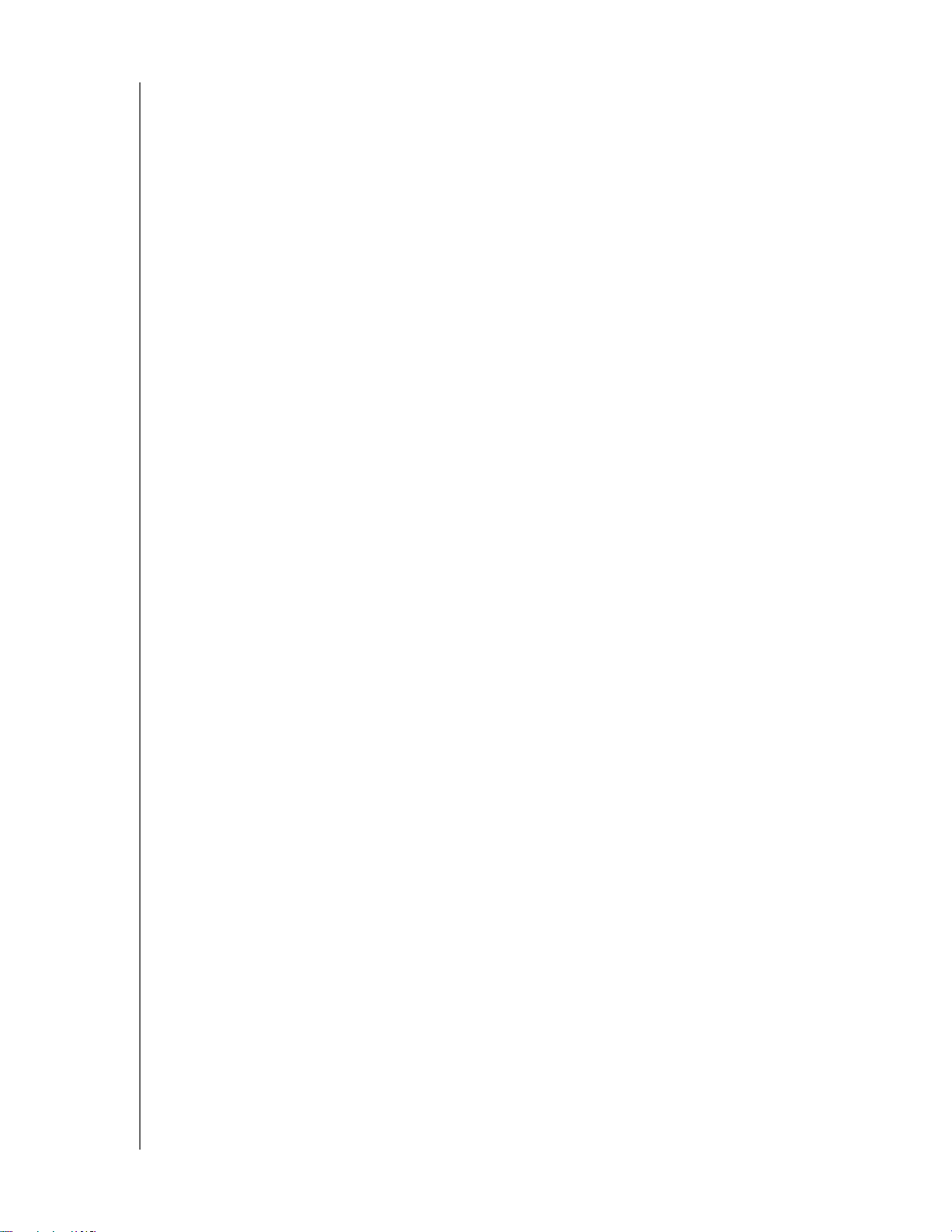
MY BOOK STUDIO 和 STUDIO LX
全部備份
如要備份您電腦的所有檔案:
1. 按一下備份標籤以顯示備份畫面 (請參見第 19 頁的圖 8)。
2. 按一下執行備份以備份所有檔案。
3. 在備份期間:
• 備份畫面會顯示一個進度列,並出現訊息指出已備份的資料量。
• 在您電腦硬碟機的內容測量計中,針對尚未備份的檔案,藍色背景會轉為黃色 / 琥
珀色。
• 在 My Book 硬碟機的內容測量計中,當備份完成時,每個類別的灰色背景會變成
藍色。
• 您可以繼續設定您的硬碟機或執行其他功能 — WD SmartWare 軟體將會在背景備
份您的所有檔案。
• 暫停備份按鈕可讓您暫停備份。
4. 備份成功訊息表示備份正常完成。
如果有無法備份的檔案,它們在您電腦硬碟機的內容測量計中,會顯示為黃色 / 琥珀
色,而 WD SmartWare 軟體會顯示:
使用手冊
• 小心訊息指出相關的檔案數目
• 檢視連結可讓您檢視檔案清單,以及無法備份的原因
某些應用程式和執行中的程序可能會使檔案無法備份。如果您無法決定某些檔案無法
備份的原因,請嘗試:
a. 儲存並關閉所有開啟中的檔案。
b. 關閉所有執行中的應用程式 — 包括您的電子郵件程式與網路瀏覽器。
備份您的電腦檔案 – 20
Page 26

MY BOOK STUDIO 和 STUDIO LX
使用手冊
重要: 指出您的硬碟機已滿的小心訊息表示硬碟機上已無可足夠的空間完成
備份。
最佳的長期解決方法是將硬碟機的內容移轉以長期封存儲存,然後:
a. 按一下首頁標籤,以顯示首頁畫面。
b. 按一下 WD 線上方塊中的 WD 商店 連結即可檢視 Wester n Digit al 線上
商店網站。
c. 按一下外接式硬碟機然後選擇最符合您未來需求的硬碟機。
5. 如果您在步驟 3 按下暫停備份,將會出現停止備份?確認訊息提示您 WD SmartWare
軟體在背景執行備份工作,所以您可以在備份期間繼續使用電腦進行其他工作。
如要繼續,請按一下:
• 繼續備份以忽略您的暫停要求並繼續備份
• 停止備份會依照您的暫停要求,停止備份
進階備份功能
進階備份功能包括:
• 選擇要備份的內容
• 變更備份軟體設定:
- 選擇要保留的備份版本數
- 暫停備份直到電腦處於閒置狀態
選擇要備份的內容
如要備份您電腦的部分檔案:
1. 在備份畫面中 (請參見第 19 頁的圖 8),選擇詳細檢視以開啟或備份檔案內容方塊:
備份您的電腦檔案 – 21
Page 27

2. 在備份檔案內容方塊:
• 針對您要加入備份的檔案類別選擇核取方塊
• 針對您不要加入備份的檔案類別取消勾選核取方塊
變更選擇可啟動套用和還原按鈕:
MY BOOK STUDIO 和 STUDIO LX
使用手冊
3. 按一下套用以重新整理您 My Book 磁碟機的內容測量計。
4. 按一下執行備份以備份所有選取的檔案類別。
備份您的電腦檔案 – 22
Page 28

變更備份軟體設定
如要最佳化備份,您可以:
• 指定每個檔案保留的備份版本數
• 暫停備份直到電腦處於閒置狀態
如要設定這些備份選項:
1. 按一下設定標籤以顯示設定畫面 (請參見圖 9)。
MY BOOK STUDIO 和 STUDIO LX
使用手冊
圖 9 設定畫面
備份您的電腦檔案 – 23
Page 29

MY BOOK STUDIO 和 STUDIO LX
2. 按一下設定軟體以顯示軟體設定畫面 (請參見第 24 頁的圖 10)。
使用手冊
圖 10 軟體設定畫面
指定備份版本數。WD SmartWare 軟體可讓您保留每個檔案最多 25 個版本。如果您不慎覆
寫或刪除檔案,或想要檢視多個版本前的檔案,WD SmartWare 軟體都可為您提供複本。
您可擷取每個檔案的可用最新版本,而且您可選擇保留 1 到 25 個版本。
保留更多版本:
• 提高擷取更久以前舊版檔案的能力
• 佔用較多磁碟空間
如要指定每個檔案的備份版本數:
1. 在軟體設定畫面 (請參見圖 10)中,按一下設定檔案歷程記錄以顯示檔案歷程記錄對
話方塊:
2. 在輸入要為每個檔案保存的備份版本數方塊中指定您要保留的檔案版本數 (從 1 到 25)。
3. 按一下套用以儲存和套用備份的版本數。
備份您的電腦檔案 – 24
Page 30

MY BOOK STUDIO 和 STUDIO LX
使用手冊
暫停備份直到電腦閒置為止。 大型備份可能需要長時間才能完成,而且可能會耗用許多系
統處理資源。即使 WD SmartWare 軟體在背景執行,備份仍會降低電腦回應其他工作的速
度。
啟用備份速度選項會指示 WD SmartWare 軟體暫停備份直到電腦完全處於閒置狀態。此為
WD SmartWare 軟體的預設設定。
1. 在軟體設定畫面 (請參見第 24 頁的圖 10)中,按一下備份速度以顯示降低備份速度
對話方塊:
2. 選擇或清除選取暫停備份直到電腦閒置為止核取方塊,以啟用或停用備份速度選項。
備份您的電腦檔案 – 25
Page 31

MY BOOK STUDIO 和 STUDIO LX
使用手冊
4
1
擷取備份檔案
本章包含以下主題:
關於擷取檔案
擷取檔案
擷取資料夾
擷取舊版檔案或已刪除的檔案
擷取所有內容
關於擷取檔案
WD SmartWare 軟體可讓您輕鬆擷取已備份在 My Book 磁碟機上的檔案,並且:
• 將檔案還原至您電腦上的原始位置
• 將檔案複製至指定的擷取資料夾
擷取程序通常包括 5 個步驟:
1. 從首頁畫面選擇要擷取內容的磁碟機。
2. 選擇您要擷取內容的備份。(只有當您在 My Book 磁碟機上建立多個不同的備份時才
需要執行此步驟。)
3. 選擇是否將內容擷取至指定的擷取資料夾或原始位置。
4. 選擇要擷取的內容,例如檔案、資料夾或所有內容。
5. 擷取內容。
擷取檔案
在首頁畫面中選擇磁碟機後,您就可從您的 My Book 磁碟機擷取檔案或完整的資料夾。如
要從磁碟機擷取檔案:
1. 按一下擷取標籤以顯示擷取畫面 (請參見第 27 頁的圖 11)。
2. 在備份磁碟區方塊中,選擇您要擷取檔案的所在 WD SmartWare 磁碟區,然後按一下
選取目的地以顯示選取擷取檔案的目的地畫面 (請參見第 27 頁的圖 12)。
3. 在選取擷取檔案的目的地畫面中:
如果您要將擷取的內容複製
至 . . . 然後 . . .
其原始位置, a. 選擇至原始位置選項。
b. 按一下選取檔案以顯示選取要擷取的內容 ... 畫面,然後
繼續執行第 28 頁的步驟 4。
擷取內容資料夾, a. 選擇於擷取的內容資料夾選項。
b. 如果您要指定不同的擷取資料夾,請按一下瀏覽然後使
用瀏覽功能來指定新的擷取資料夾。
c. 按一下套用以儲存和套用新的擷取資料夾。
d. 按一下選取檔案以顯示選取要擷取的內容 ... 畫面 (請
參見圖 13),然後繼續執行第 28 頁的步驟 4。
擷取備份檔案 – 26
Page 32

MY BOOK STUDIO 和 STUDIO LX
使用手冊
圖 11 擷取畫面
圖 12 選取擷取檔案的目的地畫面
擷取備份檔案 – 27
Page 33

MY BOOK STUDIO 和 STUDIO LX
使用手冊
圖 13 選取要擷取的內容畫面
4. 在選取要擷取的內容 ... 畫面中,選擇擷取部分檔案以顯示擷取檔案選擇方塊 (請參見
圖 14)。
圖 14 擷取檔案選擇方塊
擷取備份檔案 – 28
Page 34

MY BOOK STUDIO 和 STUDIO LX
5. 瀏覽資料夾結構以找到所需的內容。此外,您可以使用搜尋方塊,鍵入您要搜尋的檔案
或資料夾名稱 (或部分名稱):
• 按一下所需的檔案類別按鈕,以依類別列出檔案:
- 圖片
- 音樂
- 影片
- 文件
- 其他
- 郵件
• 選擇檢視圖示以列出個別檔案。
• 在搜尋方塊中鍵入檔案的完整或部分名稱,然後按一下 Enter 以開始搜尋。如要清
除搜尋篩選,請刪除搜尋方塊中的所有文字,然後按一下 Enter。
• 選擇您要擷取的檔案或資料夾核取方塊。
6. 按一下開始擷取。
7. 在擷取期間:
• 擷取畫面會顯示一個進度列,並出現訊息指出已複製至指定擷取位置的資料量。
使用手冊
• 取消擷取按鈕可讓您停止擷取。
8. 擷取已完成訊息會通知您擷取已完成。
部分擷取已完成訊息表示所選取要擷取的檔案並未複製至指定的擷取位置。在此情況
下:
• 未擷取檔案訊息會出現,其中列出未擷取的檔案數以及連接至說明無法擷取資訊畫
面的連結。按一下檢視檔案連結以檢視檔案清單以及未擷取的原因。
• 目的地已滿訊息表示您的電腦的磁碟空間不足,無法完成擷取。
擷取資料夾
如要從磁碟機擷取資料夾以及資料夾中的所有內容 (可能跨多個類別),請在擷取檔案選
擇方塊 (請參見第 28 頁的圖 14)中,在所需資料夾上按滑鼠右鍵,然後選擇選取所有內
容類別的資料夾。
擷取舊版檔案或已刪除的檔案
在擷取檔案選擇方塊 (請參見第 28 頁的圖 14)中,勾選顯示刪除的檔案方塊及 / 或顯示
較舊檔案方塊。在選擇要擷取的內容時,您可以選擇之前已覆寫或刪除的個別檔案。同樣
地,在此模式中擷取整個資料夾時,也可以擷取舊版或已刪除的多個檔案。
擷取所有內容
在選取要擷取的內容 ... 畫面(請參見第 28 頁的圖 13)中,選擇擷取所有檔案選項,以擷
取所有類別的內容,並將檔案複製至其原始位置或擷取內容資料夾。
擷取備份檔案 – 29
Page 35

MY BOOK STUDIO 和 STUDIO LX
使用手冊
5
1
將磁碟機上鎖和解除鎖定
本章包含以下主題:
使用密碼保護磁碟機
將磁碟機解除鎖定
關閉硬碟鎖功能
變更您的密碼
使用密碼保護磁碟機
如果擔心會有人存取您的硬碟而您不希望他們存取您磁碟機上的內容,則應使用密碼保護。
小心! WD SmartWare 軟體使用您的密碼以電子方式為您的磁碟機上鎖和解除鎖定。如
果您忘記密碼,您將無法存取磁碟機上的資料或將新資料寫入磁碟機。您必須先清除磁碟
機後才能再次使用它。
在初始開始程序期間您可在安全性頁面,或從 WD SmartWare 應用程式中的設定標籤以及
磁碟機設定畫面中找到密碼管理資訊。在密碼頁面上,您可以:
• 建立密碼
• 變更密碼
• 免除使用密碼
建立密碼,讓其他人無法存取您磁碟機上的檔案,例如從設定標籤:
1. 按一下設定標籤以顯示設定畫面 (請參見第 23 頁的圖 9)。
2. 按一下設定磁碟機以顯示磁碟機設定畫面 (請參見第 31 頁的圖 15)。
3. 按一下安全性以顯示設定安全性對話方塊:
將磁碟機上鎖和解除鎖定 – 30
Page 36

MY BOOK STUDIO 和 STUDIO LX
使用手冊
圖 15 磁碟機設定畫面
4. 在選擇密碼方塊中鍵入密碼。
5. 在確認密碼方塊中再次鍵入您的密碼。
6. 在密碼提示方塊中鍵入您的密碼提示。
7. 閱讀警告訊息,其中說明忘記密碼時相關的可能資料遺失。
8. 按一下我了解核取方塊以指出您接受此風險。
9. 按一下儲存安全性設定以儲存您的密碼並啟用您磁碟機的密碼保護。
小心! 在建立密碼後,只要您繼續目前的工作階段,磁碟機就會維持在
解除鎖定
狀態。
然後,WD SmartWare 軟體:
• 當您將電腦關機或中斷連接磁碟機,或當電腦進入睡眠模式時,會將磁碟機鎖住
• 當您重新啟動電腦或重新連接磁碟機時,要求您鍵入密碼以將磁碟機解除鎖定
將磁碟機解除鎖定
在您建立密碼以防止他人存取您硬碟機上的檔案後,在以下情況中,您都必須鍵入密碼將
硬碟機解鎖:
• 將電腦關機然後再重新啟動
• 中斷連接然後再重新將磁碟機連接至電腦
• 電腦離開睡眠模式
即使您並未在電腦上安裝 WD SmartWare 軟體,您仍需要這麼做。
將磁碟機上鎖和解除鎖定 – 31
Page 37

MY BOOK STUDIO 和 STUDIO LX
使用手冊
使用 WD SmartWare 軟體為磁碟機解除鎖定
每當您將電腦關機然後重新啟動,或中斷連接然後再重新將硬碟機連接至電腦時,
WD SmartWare 軟體將會顯示請提供您的密碼提示:
如要將磁碟機解除鎖定:
1. 在密碼方塊中再次鍵入您的密碼。
當您建立密碼時如果出現密碼提示,請按一下密碼提示指標以檢視提醒。
2. 按一下解除鎖定即可將磁碟機解除鎖定並啟用 WD SmartWare 軟體的備份、擷取與磁
碟機設定功能。
按一下取消則會使磁碟機維持在鎖定狀態,並禁止存取磁碟機上的資料以及
WD SmartWare 備份、擷取和磁碟機設定功能。
不使用 WD SmartWare 軟體為磁碟機解除鎖定
當您將使用密碼保護的磁碟機連接至未安裝 WD SmartWare 軟體的電腦時,您仍可存取您
磁碟機上的虛擬光碟,然後依平常方式安裝 WD SmartWare 軟體。但是您將無法存取磁碟
機上的資料部分。
如要在未安裝 WD SmartWare 軟體時為磁碟機解除鎖定:
1. 透過以下方式啟動 WD SmartWare 磁碟機解除鎖定公用程式:
• 使用電腦的檔案管理公用程式來開啟 WD SmartWare 虛擬光碟,然後連按兩下
Unlock 檔案
• 在桌面上連按兩下 WD SmartWare 虛擬光碟,然後連按兩下 DriveUnlock 圖示
將磁碟機上鎖和解除鎖定 – 32
Page 38

MY BOOK STUDIO 和 STUDIO LX
2. 在密碼方塊中再次鍵入您的密碼。
當您建立密碼時如果出現密碼提示,請按一下密碼提示指標以檢視提醒。
3. 按一下解除鎖定可為您的磁碟機解除鎖定。
使用手冊
注意:
如果您按一下結束,您將無法存取您磁碟機上的檔案。
4. 在解除磁碟機的鎖定提示之下,按一下結束以關閉 WD SmartWare 磁碟機解除鎖定公
用程式畫面。
關閉硬碟鎖功能
如要移除磁碟機的密碼保護:
1. 按一下磁碟機設定畫面上的安全性 (請參見第 31 頁的圖 15)即可顯示您的磁碟機是
安全的對話方塊:
2. 在密碼方塊中再次鍵入您的密碼。
3. 選擇移除安全性選項。
4. 按一下更新安全性設定以移除磁碟機的密碼保護,並會重新顯示設定安全性對話方塊。
變更您的密碼
如要變更您的密碼:
1. 在您的磁碟機是安全的對話方塊中,於密碼方塊中輸入目前的密碼。
2. 選擇變更密碼選項。
3. 在新密碼方塊中鍵入您的新密碼。
4. 在確認密碼方塊中再次鍵入您的新密碼。
5. 在新密碼提示方塊中鍵入您的新密碼提示。
6. 按一下更新安全性設定即可變更您的密碼。
將磁碟機上鎖和解除鎖定 – 33
Page 39

MY BOOK STUDIO 和 STUDIO LX
使用手冊
6
1
管理和自訂您的硬碟機
本章包含以下主題:
使用 WD SmartWare 圖示
開啟 WD SmartWare 軟體
取消掛接虛擬光碟
安全取消掛接磁碟機
顯示磁碟機序號和狀態
手動將磁碟機解除鎖定
安全取消掛接磁碟機
自訂您的軟體設定
自訂您的磁碟機設定
解除安裝 WD SmartWare 軟體
使用 WD SmartWare 圖示
在安裝 WD SmartWare 軟體後 (請參閱第 10 頁的 「WD SmartWare 軟體快速入門」),
WD SmartWare 圖示會顯示在畫面的右上方的工作列上。
按一下圖示,您就可以:
• 開啟 WD SmartWare 軟體
• 安全取消掛接磁碟機和虛擬光碟
• 檢查磁碟機的剩下容量
• 顯示磁碟機的序號
• 監視磁碟機的狀態和溫度
• 手動將磁碟機解除鎖定
以下章節說明如何使用圖示以及執行這些工作的其他方式。
開啟 WD SmartWare 軟體
如果 WD SmartWare 軟體未自動開啟,您有兩種方式重新啟動它:
• 按一下 WD SmartWare 圖示
然後選擇 開啟 WD SmartWare:
管理和自訂您的硬碟機 – 34
Page 40

• 在 Finder 中,連按兩下應用程式清單中的 WD SmartWare:
WD SmartWare 首頁畫面將會出現:
MY BOOK STUDIO 和 STUDIO LX
使用手冊
取消掛接虛擬光碟
在您實際中斷連接磁碟機之前,如要確定所有資料已寫入磁碟機,請取消掛接虛擬光碟以
及磁碟機或磁碟區。
注意:
1. 按一下 WD SmartWare 圖示 以顯示磁碟機清單。
另外,還有其他原因也可能需要取消掛接虛擬光碟。例如,如果您的 Mac 連
接多部安裝相同軟體的 My Book 磁碟機,在桌面上就會出現多個 My Book
VCD 圖示。如要清除桌面,您可取消掛接多部虛擬光碟。
管理和自訂您的硬碟機 – 35
Page 41

MY BOOK STUDIO 和 STUDIO LX
使用手冊
2. 選擇您要取消掛接的 My Book,然後在子功能表中按一下取消掛接 CD:
安全取消掛接磁碟機
您可透過以下三種方式從 Mac 取消掛接磁碟機:
• 使用 WD SmartWare 圖示
• 使用 My Book 圖示
• 使用硬碟機電源按鈕
小心! 為避免資料遺失,請先關閉所有作用中視窗和應用程式,然後再關閉或移除硬碟
機。
使用 WD SmartWare 圖示
如要安全使用 WD SmartWare 圖示取消掛接磁碟機:
1. 按一下 WD SmartWare 圖示 以顯示磁碟機清單。
2. 選擇 My Book,然後在子功能表上選擇取消掛接磁碟區:
如果硬碟機有多個磁碟區,將會提示您選擇磁碟區。
3. 請參閱 「取消掛接虛擬光碟」並在您實際中斷連接磁碟機之前,取消掛接虛擬光碟可
確保所有資料已寫入。
在電源 LED 閃爍時,您會聽到硬碟機關機的聲音。
4. 請等到磁碟機圖示消失後,再從桌面中斷連接磁碟機。
管理和自訂您的硬碟機 – 36
Page 42

MY BOOK STUDIO 和 STUDIO LX
使用手冊
使用 My Book 圖示
如要安全使用 My Book 圖示取消掛接磁碟機:
1. 用滑鼠右鍵按一下桌面的 My Book 圖示,然 後選 擇退出 “MY BACKUPS”,其 中 「MY
BACKUPS」是指您指派給該磁碟區的名稱:
在電源 LED 閃爍時,您會聽到硬碟機關機的聲音
2. 請等到磁碟機圖示消失後,再從桌面中斷連接磁碟機。
使用硬碟機電源按鈕
如要使用硬碟機電源按鈕安全取消掛接磁碟機:
1. 按下 My Book 硬碟機上的電源按鈕 (請參閱第 4 頁的圖 3)。
在電源 LED 閃爍時,您會聽到硬碟機關機的聲音
2. 請等到磁碟機圖示消失後,再從桌面中斷連接磁碟機。
顯示磁碟機序號和狀態
您可以使用 WD SmartWare 圖示來顯示磁碟機序號,並判斷磁碟機的空間使用情況、是否
已鎖定以及其溫度狀況:
1. 按一下 WD SmartWare 圖示
2. 子功能表會顯示磁碟機的序號、可用空間 (如果磁碟機未被鎖住且未加密)以及溫度
狀況。
以顯示磁碟機清單並選擇 My Book 磁碟機:
手動將磁碟機解除鎖定
在兩種情況中,您需要手動將磁碟機解除鎖定:
• WD SmartWare 軟體無法使用
• 電腦離開睡眠模式
管理和自訂您的硬碟機 – 37
Page 43

MY BOOK STUDIO 和 STUDIO LX
當 WD SmartWare 軟體無法使用時
在下情況中,您將需要手動將磁碟機解除鎖定:
• 您解除安裝本軟體並使磁碟機維持在鎖定狀態
• 您將磁碟機移至另一個系統,並需要在未安裝軟體下將磁碟機解除鎖定
如要使用虛擬光碟將磁碟機解除鎖定:
1. 連按兩下 WD SmartWare 虛擬光碟。
2. 連按兩下 DriveUnlock 圖示:
使用手冊
WD SmartWare 磁碟機解除鎖定畫面出現:
3. 在密碼方塊中鍵入您的密碼,然後按一下解除鎖定。
4. 在解除磁碟機的鎖定提示之下,按一下結束以關閉 WD SmartWare 磁碟機解除鎖定畫面。
管理和自訂您的硬碟機 – 38
Page 44

MY BOOK STUDIO 和 STUDIO LX
使用手冊
當電腦離開睡眠模式時
如果您的電腦進入睡眠模式,當您重新啟動電腦時可能不會出現解除鎖定畫面。如要將磁
碟機解除鎖定,您可以:
• 依照第 38 頁的 「當 WD SmartWare 軟體無法使用時」中所述的方式使用虛擬光碟
• 使用 WD SmartWare 圖示
如要使用 WD SmartWare 圖示將磁碟機解除鎖定:
1. 按一下 WD SmartWare 圖示 。
2. 選擇磁碟機,然後選擇解除磁碟機鎖定:
3. WD SmartWare 磁碟機解除鎖定畫面出現。在密碼方塊中鍵入您的密碼,然後按一下
解除鎖定:
4. 在解除磁碟機的鎖定提示之下,按一下結束以關閉 WD SmartWare 磁碟機解除鎖定畫
面。
自訂您的軟體設定
WD SmartWare 軟體可讓您輕鬆快速地自訂其軟體設定,以提供您硬碟機的最佳效能:
• 指定每個檔案的備份版本數
• 禁止備份直到電腦處於閒置狀態
• 在電腦上指定專用資料夾,以儲存從您磁碟機擷取的檔案
• 自動:
- 當您將您的硬碟機連接至電腦時,就會顯示 WD SmartWare 首頁畫面
- 檢查 WD SmartWare 軟體更新
管理和自訂您的硬碟機 – 39
Page 45

MY BOOK STUDIO 和 STUDIO LX
使用手冊
如要自訂您的 WD SmartWare 軟體設定,使您的磁碟機發揮最佳效能,請在軟體設定畫面
(請參見第 24 頁的圖 10)上:
如果您要 . . . 然後按一下 . . . 然後就會看到 . . .
變更每個檔案保留的備份版本數, 設定檔案歷程記錄 第 24 頁的「指定備份版本數」。
啟用隨時進行備份或禁止備份直到電
腦處於閒置狀態,
指定至不同擷取資料夾的路徑, 擷取資料夾 下節中的「指定不同的擷取資料
變更選項,以便:
• 每當您將 WD SmartWare
磁碟機重新連接至電腦時,顯示
WD SmartWare 首頁畫面。
• 檢查軟體更新
備份速度 第 25 頁的 「暫停備份直到電腦
閒置為止」。
夾」。
偏好設定 第 41 頁的 「設定偏好設定選
項」。
指定不同的擷取資料夾
當您開始擷取時,可以選擇是否要將擷取的檔案儲存至:
• 在電腦上的原始位置
• Retrieved Content 資料夾
根據預設,WD SmartWare 軟體可在 MYDESKTOP 資料夾中建立並使用 Retrieved
Content 子資料夾。如要指定不同的資料夾:
1. 建立新資料夾或決定您要使用的現有資料夾。
2. 在軟體設定畫面 (請參見第 24 頁的圖 10)中,按一下擷取資料夾以顯示設定擷取資
料夾對話方塊:
3. 按一下瀏覽然後使用瀏覽功能來指出新的擷取資料夾。
4. 按一下套用以儲存和套用新的擷取資料夾。
管理和自訂您的硬碟機 – 40
Page 46

MY BOOK STUDIO 和 STUDIO LX
使用手冊
設定偏好設定選項
在啟用時,偏好設定選項:
• 每當您將磁碟機重新連接至電腦時,顯示 WD SmartWare 首頁畫面。
此為 WD SmartWare 軟體的預設配置,如果您通常會讓磁碟機與電腦保持連接時,
建議使用此選項。 如果您通常會將磁碟機與電腦中斷連接再連接,則可以停用此選
項,等到需要時再開啟 WD SmartWare 首頁畫面。
• 檢查軟體更新
如此可確保您隨時都能使用最新的軟體版本。
如要停用或停用偏好設定選項:
1. 在軟體設定畫面 (請參見第 24 頁的圖 10)中,按一下偏好設定以顯示設定偏好設定
對話方塊:
2. 選擇或清除選取核取方塊,以啟用或停用偏好設定選項:
• 磁碟機連線時開啟 WD SmartWare
• 自動檢查 WD SmartWare 軟體更新
自訂您的磁碟機設定
WD SmartWare 軟體可讓您輕鬆快速自訂磁碟機設定,以發揮最佳的效能:
• 標籤 — 建立自訂名稱 (標籤),此名稱會顯示在 My Book 硬碟機的 「側面」。
• 安全性 — 建立、修改和停用防止其他人存取您磁碟機上檔案的密碼。
• 註冊 — 註冊您的磁碟機即可在保固期間取得免費的技術支援,並找到軟體更新、產
品增強功能以及優惠方案的資訊。
• 診斷 — 執行診斷與狀態檢查,以確定您的磁碟機正常運作。
• 睡眠計時器 — 在閒置一段時間後會關閉您的磁碟機以節省電力並延長磁碟機的壽命。
• 磁碟機清除 — 清除磁碟機上的所有內容,包括已設定的密碼。
• 虛擬光碟 — 在桌面上顯示或隱藏虛擬光碟圖示和是否列入磁碟機清單。
管理和自訂您的硬碟機 – 41
Page 47

MY BOOK STUDIO 和 STUDIO LX
使用手冊
如要使用 WD SmartWare 軟體自訂您的磁碟機以發揮最佳效能,請在磁碟機設定畫面(請
參見第 31 頁的圖 15)上:
如果您要 . . . 然後按一下 . . . 然後就會看到 . . .
建立自訂名稱 (標籤),此名稱會顯
示在 My Book 硬碟機的 「側面」,
使用密碼以防止其他人存取您磁碟機
上的檔案,
變更密碼, 安全性 第 33 頁的 「變更您的密碼」。
移除磁碟機的密碼保護, 安全性 第 33 頁的「關閉硬碟鎖功能」。
註冊您的磁碟機即可在保固期間取得
免費的技術支援,並取得最新 WD 產
品的相關資訊,
執行例行的磁碟機診斷與狀態檢查, 診斷 第 47 頁的 「檢查磁碟機的健康
指定磁碟機關機之前等待的閒置時
間,
如果您已套用密碼保護但是之後忘記
密碼時,可清除您的磁碟機以便再次
使用磁碟機,
啟用(顯示)或停用(隱藏)您磁碟
機的虛擬光碟。
標籤 下節中的「為磁碟機指定名
稱」。
安全性 第 30 頁的 「使用密碼保護磁碟
機」。
註冊 第 43 頁的「註冊您的磁碟機」。
狀態」。
睡眠計時器 第 44 頁的 「設定磁碟機睡眠計
時器」。
磁碟機清除 第 44 頁的 「清除磁碟機」。
虛擬光碟 第 45 頁的 「顯示或隱藏虛擬光
碟圖示」。
為磁碟機指定名稱
即使當您將磁碟機關機或與電腦中斷連接,您指定的自訂標籤仍會顯示在您的磁碟機上。
如要為磁碟機指定名稱:
1. 在磁碟機設定畫面 (請參見第 31 頁的圖 15)中,按一下標籤以顯示標籤對話方塊:
2. 在標籤方塊中再次鍵入您的密碼。
3. 選擇或清除反轉標籤核取方塊以建立所需的標籤顯示 — 深色的文字搭配淺色背景,或
淺色的文字搭配深色背景。
4. 按一下儲存標籤設定即可將標籤套用至您的磁碟機。
管理和自訂您的硬碟機 – 42
Page 48

MY BOOK STUDIO 和 STUDIO LX
使用手冊
註冊您的磁碟機
WD SmartWare 軟體會使用您電腦的網際網路連線來註冊您的磁碟機。註冊您的磁碟機,
以隨時取得最新 WD 產品資訊:
1. 確定您的電腦已連線至網際網路。
2. 在磁碟機設定畫面 (請參見第 31 頁的圖 15)上,按一下註冊即可顯示註冊磁碟機對
話方塊:
3. 在名字方塊中鍵入您的名字。
4. 在姓氏方塊中鍵入您的姓氏。
5. 在電子郵件地址方塊中鍵入您的電子郵件地址。
6. 在慣用語言方塊中選擇您的語言。
7. 選擇或清除選取是的,我想要收到包含 … 核取方塊,以指定您是否要接收到有關軟體
更新、產品增強功能以及優惠方案的電子郵件通知。
8. 按一下註冊磁碟機即可註冊您的磁碟機。
管理和自訂您的硬碟機 – 43
Page 49

MY BOOK STUDIO 和 STUDIO LX
使用手冊
設定磁碟機睡眠計時器
在經過一段閒置時間後,磁碟機睡眠計時器會關閉磁碟機的電源以節省電力並將磁碟機的
長期耗損降至最低。
如要指定睡眠計時器等待的閒置時間:
1. 在磁碟機設定畫面(請參見第 31 頁的圖 15),按一下睡眠計時器以顯示設定睡眠計時
器對話方塊:
2. 在睡眠計時器方塊中,選擇您在關閉磁碟機之前等待的閒置時間間隔。
3. 按一下設定計時器以儲存並套用您的睡眠計時器選擇。
清除磁碟機
小心! 清除磁碟機將會把您磁碟機上的所有資料永久刪除。 在清除磁碟機之前,請務必
確定您已不再需要磁碟機上的資料。
如要清除磁碟機:
1. 在磁碟機設定畫面 (請參見第 31 頁的圖 15)上,按一下磁碟機清除即可顯示清除磁
碟機對話方塊:
2. 閱讀警告訊息,其中說明清除磁碟機時相關的資料遺失。
3. 按一下我了解核取方塊以指出您接受此風險。
4. 按一下磁碟機清除以清除您的磁碟機。
注意:
除了刪除您磁碟機上的所有資料外,清除磁碟機也會移除您的密碼。如果您
建立密碼以保護您的磁碟機,則需要在清除磁碟機後重新設定密碼。(請參
閱第 30 頁的 「使用密碼保護磁碟機」。)
管理和自訂您的硬碟機 – 44
Page 50

MY BOOK STUDIO 和 STUDIO LX
使用手冊
顯示或隱藏虛擬光碟圖示
每部連接至電腦的 WD SmartWare 硬碟機都會將其虛擬光碟列於桌面顯示。使用虛擬光碟
設定對話方塊以啟用 (顯示)或停用 (隱藏)您磁碟機的虛擬光碟圖示。
注意:
隱藏虛擬光碟圖示也會停用您磁碟機的密碼保護。如果您停用(隱藏)虛擬
光碟,您將無法建立密碼以保護您的磁碟機。或者,如果您已建立密碼,就
必須等到您移除密碼保護 (請參閱第 33 頁的 「關閉硬碟鎖功能」)後才能
停用 (隱藏)虛擬光碟。
1. 在磁碟機設定畫面(請參見第 31 頁的圖 15),按一下虛擬光碟以顯示虛擬光碟設定對
話方塊:
2. 按一下:
• 啟用虛擬光碟 — 如果您要顯示虛擬光碟圖示
• 停用虛擬光碟 — 如果您要隱藏虛擬光碟圖示
3. 按一下套用虛擬光碟設定以套用您的選擇。
4. 在提示下,如要使您的變更生效,您必須重新啟動 My Book 硬碟機:
a. 從硬碟機拔下 USB 或 FireWire 纜線。
b. 拔下 AC 電源變壓器纜線,或按一下硬碟機電源按鈕以關機 ( 第 4 頁的圖 3)。
c. 等待 10 秒鐘。
d. 重新連接 AC 電源變壓器纜線,或按一下硬碟機電源按鈕以開機。
e. 將 USB 或 FireWire 纜線重新連接至硬碟機。
5. 檢查您的桌面顯示以確認變更生效。
解除安裝 WD SmartWare 軟體
重要: 您可輕鬆解除安裝本軟體。但是,您在重新安裝軟體後需要手動重新啟動備份工
作,因為解除安裝會刪除所有現有的備份工作組態。(請參閱第 18 頁的 「備份您的電腦
檔案」。)
管理和自訂您的硬碟機 – 45
Page 51

MY BOOK STUDIO 和 STUDIO LX
使用手冊
如要解除安裝 WD SmartWare 軟體:
1. 連按兩下桌面上或應用程式清單中的 WD SmartWare 虛擬光碟圖示,然後在出現的畫
面中,連按兩下 Extras 資料夾:
2. 連按兩下 WD SmartWare Uninstaller 圖示:
3. 按一下 WD SmartWare 解除安裝畫面上的解除安裝:
管理和自訂您的硬碟機 – 46
Page 52

MY BOOK STUDIO 和 STUDIO LX
使用手冊
7
1
檢查磁碟機的健康狀態
您 My Book 磁碟機上的資料檔案對您而言很重要。所以 WD SmartWare 軟體已內建多個
診斷工具以協助您確保磁碟機正常運作。如果您擔心您的磁碟機未正常運作,請執行以下
其中一項測試:
診斷工具 說明
快速 S.M.A.R.T. 狀態檢查 S.M.A.R.T. 是一種故障預測功能,可連續監視磁碟機的多項關
鍵內部效能屬性。它可偵測例如磁碟機溫度上升、噪音或讀取 /
寫入錯誤,並預測磁碟機是否可能會進入嚴重的故障情況。運
用進階的警告功能,您可採取預防措施,例如在故障發生之前
將資料移至另一部磁碟機。
快速 S.M.A.R.T. 狀態檢查的結果是磁碟機狀況評估為通過或
失敗。
S.M.A.R.T. 狀態檢查會在一或兩秒內完成。
磁碟機快速測試 My Book 磁碟機內建 Data Lifeguard 診斷公用程式,可測試
磁碟機的錯誤狀況。本磁碟機快速測試會檢查磁碟機有無重大
效能問題。
磁碟機快速測試的結果是磁碟機狀況評估為通過或失敗。
磁碟機快速測試可能需要幾分鐘的時間完成。
磁碟機完整測試 最完整的磁碟機診斷是磁碟機完整測試。它會測試每個磁區是
否發生錯誤,並視需要插入損壞磁區標記。
磁碟機完整測試可能需要數小時才能完成,視您磁碟機的大小
和資料的組態而定。
執行磁碟機診斷和狀態檢查的是佳時機是在磁碟機發生任何問題之前進行定期檢查。由於
執行速度相當快,所以執行快速 S.M.A.R.T. 狀態檢查和磁碟機快速測試可將不便降至最低。
然後,當備份或擷取檔案遇到磁碟機錯誤時,請執行這 3 項測試。
如要執行磁碟機診斷和狀態檢查:
1. 在磁碟機設定畫面 (請參見第 31 頁的圖 15),按一下診斷以顯示診斷對話方塊:
2. 按一下所要執行測試的相關按鈕:
• 快速 SMART 狀態
• 磁碟機快速測試
• 磁碟機完整測試
檢查磁碟機的健康狀態 – 47
Page 53

MY BOOK STUDIO 和 STUDIO LX
使用手冊
8
1
在 Windows 上使用磁碟機
My Book 硬碟機已預先針對 Mac OS X 作業系統格式化為單一 HFS+J 分割區。您可以將
它重新格式化為 NTFS,以便與 Windows 作業系統相容。(您也可以將 Windows 硬碟機
重新格式化為 HFS+J。)
本章包含以下主題:
重新格式化磁碟機
在 Windows 電腦上安裝硬碟機
Windows 版本的 WD SmartWare 軟體快速入門
使用 WD SmartWare 圖示
啟動 WD SmartWare 軟體
檢查磁碟機狀態和溫度
監視圖示警示
安全地中斷連接磁碟機
啟用備份和擷取功能
解除安裝 WD SmartWare 軟體
不使用 WD SmartWare 軟體的快速入門
重新格式化磁碟機
小心! 重新格式化硬碟會清除其所有內容。如果您已經將檔案儲存在磁碟機上,重新格
式化之前請務必備份這些檔案。
請造訪 support.wdc.com 並參閱相關的知識庫 Answer ID 以瞭解如何重新格式化 Mac 磁
碟機:
• 3645,針對 Windows XP
• 3647,針對 Windows Vista
• 3322,針對 Windows 7
請參閱第 60 頁的 「故障排除」以取得有關重新格式化磁碟機的更多資訊。
在重新格式化磁碟機以適用於 Windows 電腦後,請依照以下程序。
在 Windows 電腦上安裝硬碟機
本節說明如何初次安裝硬碟機。視您電腦的作業系統而定,請參閱:
• 第 49 頁的 「在 Windows XP 電腦上安裝」
• 第 51 頁的 「在 Windows Vista/Windows 7 電腦上安裝」
在 WINDOWS 上使用磁碟機 – 48
Page 54

MY BOOK STUDIO 和 STUDIO LX
使用手冊
在 Windows XP 電腦上安裝
如要將 My Book Studio 或 Studio LX 硬碟機安裝於 Windows XP 電腦:
1. 在您依第 8 頁的圖 4 中所示實體連接硬碟機後,按一下取消以關閉尋找新增硬體精靈:
注意:
WD SmartWare 將會安裝本硬碟機的驅動程式。
2. 視您的電腦設定而定,將會出現 1 或 2 個畫面:
如果自動播放在電腦上已 . . . 然後 . . .
啟用 請繼續執行步驟 3。
停用 跳至步驟 5。
3. 自動播放已啟用 — 將會出現歡迎使用 WD SmartWare 畫面:
如果您電腦上已安裝 Flash 視訊播放器,將會顯示動畫畫面。
4. 略過本程序的其他部分,然後繼續執行第 53 頁的 「Windows 版本的 WD SmartWare
軟體快速入門」。
注意:
如果您不要安裝 WD SmartWare 軟體,請移至第 59 頁的 「不使用
WD SmartWare 軟體的快速入門」。
在 WINDOWS 上使用磁碟機 – 49
Page 55

MY BOOK STUDIO 和 STUDIO LX
使用手冊
5. 自動播放已停用 — 開啟電腦。
6. 連按兩下位於 「裝置中含有卸除式存放裝置」之下的 WD SmartWare 虛擬光碟:
注意:
WD SmartWare 軟體以虛擬光碟的形式隨附於 My Book 硬碟機上。您的桌
面上會出現此虛擬光碟,操作方式就像實體光碟一樣。如要檢視虛擬光碟的
內容,例如說明文件和一些額外的程式,請按下滑鼠右鍵,然後選擇開啟。
歡迎使用 WD SmartWare 畫面將會出現:
如果您電腦上已安裝 Flash 視訊播放器,將會顯示動畫畫面。
7. 請繼續執行第 10 頁的 「WD SmartWare 軟體快速入門」。
注意:
如果您不要安裝 WD SmartWare 軟體,則請參閱第 59 頁的 「不使用
WD SmartWare 軟體的快速入門」 。
在 WINDOWS 上使用磁碟機 – 50
Page 56

MY BOOK STUDIO 和 STUDIO LX
使用手冊
在 Windows Vista/Windows 7 電腦上安裝
如要將 My Book Studio 或 Studio LX 硬碟機安裝於 Windows Vista 或 Windows 電腦:
1. 在您依第 8 頁的圖 4 中所示實體連接硬碟機後,按一下取消以關閉找到新硬體畫面:
注意:
WD SmartWare 軟體將會為此硬碟機安裝適合的驅動程式。
2. 視您的電腦設定而定,將會出現 2 或 3 個畫面:
如果自動播放在電腦上已 . . . 然後 . . .
啟用 請繼續執行步驟 3。
停用 跳至步驟 5。
3. 自動播放已啟用 — 在自動播放畫面上按一下執行 WDSmartWare.exe:
在 WINDOWS 上使用磁碟機 – 51
Page 57

MY BOOK STUDIO 和 STUDIO LX
使用手冊
歡迎使用 WD SmartWare 畫面將會出現:
4. 略過本程序的其他部分,然後繼續執行第 53 頁的 「Windows 版本的 WD SmartWare
軟體快速入門」。
注意:
如果您不要安裝 WD SmartWare 軟體,請移至第 59 頁的 「不使用
WD SmartWare 軟體的快速入門」。
5. 自動播放已停用 — 開啟電腦。
6. 連按兩下位於 「裝置中含有卸除式存放裝置」之下的 WD SmartWare 虛擬光碟:
注意:
WD SmartWare 軟體以虛擬光碟的形式隨附於 My Book 硬碟機上。您的桌
面上會出現此虛擬光碟,操作方式就像實體光碟一樣。如要檢視虛擬光碟的
內容,例如說明文件和一些額外的程式,請按下滑鼠右鍵,然後選擇開啟。
在 WINDOWS 上使用磁碟機 – 52
Page 58

歡迎使用 WD SmartWare 畫面將會出現:
如果您電腦上已安裝 Flash 視訊播放器,將會顯示動畫畫面。
MY BOOK STUDIO 和 STUDIO LX
使用手冊
7. 請繼續執行下節的 「Windows 版本的 WD SmartWare 軟體快速入門」。
注意:
如果您不要安裝 WD SmartWare 軟體,則請參閱第 59 頁的 「不使用
WD SmartWare 軟體的快速入門」 。
Windows 版本的 WD SmartWare 軟體快速入門
如要開始使用 WD SmartWare 軟體:
1. 歡迎使用 WD SmartWare 畫面上的您想要做什麼?提示提供 3 種選項,以開始使用
WD SmartWare 軟體:
如果您要安裝 . . . 然後按一下 . . .
完整版 WD SmartWare 軟體提供連續自動備份、擷取、硬碟
鎖密碼保護以及磁碟機維護功能,以及:
• 執行初次備份,
• 建立磁碟機標籤,
• 密碼保護或註冊您的磁碟機,
僅 WD SmartWare 軟體硬碟鎖密碼保護與磁碟機維護功能,
以及:
• 建立磁碟機標籤,
• 密碼保護或註冊您的磁碟機,
安裝 WD SmartWare。
安裝磁碟機設定。
完整版 WD SmartWare 軟體,並擷取
您已備份至另一部電
腦上 My Book 磁碟機的檔案,
2. 請閱讀授權合約,然後按一下接受以繼續。
3. 等待軟體安裝完成。 這可能需要幾分鐘的時間。
擷取備份。
在 WINDOWS 上使用磁碟機 – 53
Page 59

MY BOOK STUDIO 和 STUDIO LX
4. 在軟體安裝完成後:
如果您在步驟步驟 1 按一下. . . 然後,WD SmartWare 軟體會顯示 . . .
安裝 WD SmartWare 初始備份畫面會提示您執行初次備份:
a. 請參閱
b. 請繼續執行步驟 5。
安裝磁碟機設定 初始磁碟機設定畫面可協助您確保磁碟機安全並進行磁碟
機註冊:
a. 請參閱
b. 跳至步驟 6。
擷取備份 首頁畫面可讓您存取所有 WD SmartWare 功能:
a. 請參閱
b. 在選擇擷取備份後,即完成開始使用程序。
第 11 頁的圖 5 和第 18 頁的 「備份您的電腦
檔案」。
第 11 頁的圖 6 和:
• 第 42 頁的 「為磁碟機指定名稱」
• 第 30 頁的 「使用密碼保護磁碟機」
• 第 43 頁的 「註冊您的磁碟機」
第 12 頁的圖 7 和第 26 頁的 「擷取備份檔
案」。
使用手冊
注意:
初始的備份和磁碟機設定畫面只會出現一次 — 當您第一次在電腦上安裝
WD SmartWare 軟體時。之後,啟動本軟體將會顯示首頁畫面,讓您選擇
所要執行的工作。
5. 在完成初次備份後,在初始備份畫面中按一下繼續,即可顯示 WD SmartWare 首頁畫
面 ( 第 12 頁的圖 7)。
在選擇安裝 WD SmartWare 後,即完成開始使用程序。
6. 在指定名稱、密碼保護或註冊您的磁碟機後,按一下完成以關閉初始磁碟機設定畫面。
在選擇安裝磁碟機設定 後,即完成開始使用程序。
不過,在此情況中:
• 開啟 WD SmartWare 軟體會顯示磁碟機維護首頁(請參見第 55 頁的圖 16),您可
從設定標籤執行所有磁碟機維護功能 (請參見請參閱第 41 頁的 「自訂您的磁碟機
設定」)。
• 按一下設定標籤即可顯示磁碟機維護的磁碟機設定畫面,其中提供偏好設定按鈕,
讓您用來啟用 WD SmartWare 備份與擷取功能 (請參見第 55 頁的圖 17 和 第 58 頁
的 「啟用備份和擷取功能」)
。
在 WINDOWS 上使用磁碟機 – 54
Page 60

MY BOOK STUDIO 和 STUDIO LX
使用手冊
圖 16 磁碟機維護首頁
圖 17 磁碟機維護的磁碟機設定畫面
在 WINDOWS 上使用磁碟機 – 55
Page 61

MY BOOK STUDIO 和 STUDIO LX
使用手冊
使用 WD SmartWare 圖示
在您安裝 WD SmartWare 軟體後 (請參閱第 53 頁的 「Windows 版本的 WD SmartWare
軟體快速入門」), WD SmartWare 圖示
會出現在 Windows 工作列中。
按一下圖示,您就可以:
• 開啟 WD SmartWare 軟體
• 檢查磁碟機狀態和溫度
• 監視器圖示警示
• 安全地中斷連接磁碟機
以下各節說明如何使用圖示和替代方式來執行這些動作,以及如何使用桌面上的虛擬光碟
為硬碟機解鎖。
啟動 WD SmartWare 軟體
如果 WD SmartWare 軟體未自動啟動,您可透過以下方式將它重新啟動:
• 按一下開始 > 程式集 (或所有程式) > WD SmartWare > WD SmartWare。
• 連按兩下工作列上的 WD SmartWare 圖示 。
注意:
您也可以在工作列上的 WD SmartWare 圖示 按滑鼠右鍵或滑鼠左鍵,
然後選擇 WD SmartWare。
WD SmartWare 首頁畫面將會出現,顯示:
• 第 12 頁的圖 7
• 第 55 頁的圖 16
在您電腦硬碟機的內容測量計中,所有可備份的檔案都會以藍色背景顯示,共分為 6 種類
別,其中:
此檔案類別 包括這些副檔名的檔案
文件
郵件
音樂
影片
圖片
其他
.doc、.txt、.htm、.html、.ppt、.xls、.xml 和其他文件副檔名
.mail、.msg、.pst. 和其他郵件副檔名
.mp3、.wav、.wma 和其他音樂副檔名
.avi、.mov、.mp4 和其他影片副檔名
.gif、.jpg、.png 和其他圖片副檔名
不屬於上述 5 種主要類別的其他檔案
如需所有包含的副檔名清單,請搜尋 WD 知識庫中 (http://support.wdc.com) 的 Answer
ID 3644。
在 WINDOWS 上使用磁碟機 – 56
Page 62

MY BOOK STUDIO 和 STUDIO LX
使用手冊
檢查磁碟機狀態和溫度
將指標移至 WD SmartWare 圖示 上即可檢視磁碟機已使用的容量以及磁碟機溫度,並
檢查磁碟機是否已鎖定:
監視圖示警示
系統匣 中的 WD SmartWare 圖示會閃爍綠色和白色,以指出磁碟機的狀態如下:
如果 WD SmartWare 圖示閃爍 . . . 表示磁碟機可能 . . .
綠色和白色, 已鎖定或使用 WD SmartWare 軟體無法識別的
格式(在 Windows 環境中的非 Windows 格式)。
紅色和白色, 過熱。
請關閉磁碟機,讓它冷卻 60 分鐘。 然後將它重
新啟動,如果問題仍存在,請聯絡 WD 支援。
安全地中斷連接磁碟機
小心! 為避免資料遺失,請先關閉所有作用中視窗和應用程式,然後再關閉或中斷連接
硬碟機。
1. 在系統匣中的 WD SmartWare 圖示 上按下滑鼠右鍵,然後按一下安全地移除 My
Book Studio USB 硬碟。 在電源 LED 閃爍時,您會聽到硬碟機關機的聲音。
2. 請等到電源 / 活動 LED 熄滅後再中斷硬碟機和電腦之間的連接。
在 WINDOWS 上使用磁碟機 – 57
Page 63

MY BOOK STUDIO 和 STUDIO LX
使用手冊
啟用備份和擷取功能
如果您在歡迎使用 WD SmartWare 畫面中的您想要做什麼?提示下已選擇安裝磁碟機設
定,但現在想要啟用備份和擷取功能:
1. 在磁碟機維護的磁碟機設定畫面 (請參見第 55 頁的圖 17)中,按一下偏好設定以顯
示設定偏好設定對話方塊:
2. 選擇啟用備份和還原功能核取方塊。
3. 按一下立即啟用備份以:
• 新增備份和擷取標籤至首頁畫面
• 新增設定軟體和設定磁碟機選項至設定畫面
• 將偏好設定選項從磁碟機設定畫面移除
解除安裝 WD SmartWare 軟體
重要: 您可輕鬆解除安裝本軟體。但是,您在重新安裝軟體後需要手動重新啟動備份工
作,因為解除安裝會刪除所有現有的備份工作組態。(請參閱第 18 頁的 「備份您的電
腦檔案」。)
使用您作業系統的新增或移除程式功能,將 WD SmartWare 軟體從電腦上解除安裝:
在 Windows XP 電腦上解除安裝
1. 按一下開始 > 控制台。
2. 連按兩下新增或移除程式。
3. 選擇 WD SmartWare 然後按一下移除。
4. 在您確定 ... 提示中按一下是。
在 Windows Vista/Windows 7 電腦上解除安裝
1. 按一下開始 > 控制台。
2. 連按兩下程式和功能。
3. 按一下 WD SmartWare 或 WD SmartWare 圖示,然後按一下畫面頂部的解除安裝 / 變
更。
4. 在是否繼續 ... 提示中按一下是。
在 WINDOWS 上使用磁碟機 – 58
Page 64

MY BOOK STUDIO 和 STUDIO LX
使用手冊
不使用 WD SmartWare 軟體的快速入門
如果您未安裝 WD SmartWare 軟體,則仍可將您的 My Book 當成外接式硬碟機使用。但
是,在此情況下,您將無法:
• 透過自動連續備份功能來保護您的資料(請參閱第 18 頁的「備份您的電腦檔案」)
• 擷取舊版的遺失或受損檔案 (請參閱第 26 頁的 「擷取備份檔案」)
• 使用密碼確保硬碟機及硬碟機檔案的安全 (請參閱第 30 頁的 「將磁碟機上鎖和解
除鎖定」)
• 自訂您的軟體和硬碟機設定,以發揮最佳效能 (請參閱第 34 頁的 「管理和自訂您
的硬碟機」)
• 使用內建診斷功能來檢查您硬碟機的操作情況 (請參閱第 47 頁的 「檢查磁碟機的
健康狀態」)
如要使用上述效能功能並開始使用但是不想要安裝 WD SmartWare 軟體:
1. 在歡迎使用 WD SmartWare 畫面的您想要做什麼?提示下,按一下請勿安裝,以顯示
繼續但不安裝 WD SmartWare?提示:
2. 按一下:
• 如果您仍不想要安裝 WD SmartWare 軟體,請按繼續但不安裝。
• 如果您改變心意,
想要
安裝 WD SmartWare 軟體時,請按返回。在此情況下,請
移至第 53 頁的 「Windows 版本的 WD SmartWare 軟體快速入門」。
在 WINDOWS 上使用磁碟機 – 59
Page 65

MY BOOK STUDIO 和 STUDIO LX
使用手冊
9
1
故障排除
本章包含以下主題:
安裝、磁碟分割和格式化磁碟機
常見問題
如果您在安裝或使用本產品時遇到問題,請參閱此故障排除章節,或造訪我們的支援網站
(support.wdc.com) 並搜尋我們的知識庫以取得更多說明。
安裝、磁碟分割和格式化磁碟機
如何
在 Windows XP 和 Vista 中安裝、分割和格式化磁碟機
安裝、磁碟分割和格式化磁碟機為 Mac OS X 10.4.11 和 10.5+
從 Mac GPT 重新格式化為 Windows XP NTFS
從 Mac GPT 重新格式化磁碟機為 Windows Vista NTFS 格式
取得並重新安裝隨附於本產品的原始軟體
將磁碟機格式化為 FAT32 檔案系統 *
同時在 Mac 和 PC 電腦上使用磁碟機
*FAT32
檔案系統在
割 區;但 是
小限制。請參見
文章
32 GB
公用程式。
Windows
ID 314463 和 184006
的分割區,請從
Windows
使用者可使用磁碟管理公用程式將磁碟機格式化為
support.wdc.com
中支援的個別檔案大小上限為
上的知識庫
以取得詳細資訊。在重新格式化磁碟機時,如要在
support.wdc.com/download
Answer ID 1287
4 GB
下載
External USB/FireWire FAT32 Formatting
,而且無法建立大於
NTFS
以及
support.microsoft.com
Answer ID
207, 3322
287, 3323
3645
3647
1425
1364
291
32 GB
以克服這些檔案大
FAT32
的分
上的
中建立大於
常見問題
Q:
我要如何判斷我的系統是否支援
A: 請參閱您的 USB 卡說明文件或聯絡您的 USB 卡製造商。
注意:
Q:當 USB 2.0
如果您的 USB 2.0 控制器已內建在系統主機板,請確定安裝適合的晶片組以
支援您的主機板。 請參閱您主機板或系統使用手冊以取得更多資訊。
裝置插入
USB 1.1
A: USB 2.0 可與 USB 1.1 向後相容。 當連接至 USB 1.1 連接埠或集線器時,USB 2.0 裝
置會以最高 12 Mbps 的 USB 1.1 全速下運作。
資料傳輸速率為何如此緩慢?
Q:
A: 您的系統可能因為 USB 2.0 介面卡驅動程式安裝不正確或系統不支援 USB 2.0,而以
USB 1.1 的速度運作。
如果您的系統包含 PCI 插槽,您可以安裝 USB 2.0 PCI 介面卡來達到高速 USB 傳輸
率。請洽詢介面卡製造商,以取得安裝程序與更多資訊。
注意:
Q:
為何磁碟機不會啟動?
如果有額外的外部裝置連接至 WD 產品,將會共用 USB 頻寬,可能會影響
效能。
A: 請確定硬碟機已插上電源。使用有限匯流排電源的電腦可能需要專用的纜線。如需美
國地區的更多相關資訊,請造訪我們的網站 store.westerndigital.com。在美國以外的
地區,請與您當地的 WD 技術支援聯絡。
USB 2.0
?
連接埠或集線器時會如何?
故障排除 – 60
Page 66

Q:
為何在我的電腦或電腦桌面上無法識別磁碟機?
MY BOOK STUDIO 和 STUDIO LX
使用手冊
A: 如果您的系統有 USB 2.0 PCI 介面卡,請先確認您已安裝此介面卡的驅動程式,然後
再連接 WD USB 2.0 外接式儲存產品。除非安裝 USB 2.0 根集線器和主機控制器驅動
程式,否則系統將無法正確識別本磁碟機。 請洽詢介面卡製造商,取得安裝程序。
當我在電腦開機之前將
Q:
USB
磁碟機至連接電腦時,為何電腦不會開機?
A: 視您系統組態而定,您的電腦可能會嘗試從您 WD 可攜式 USB 磁碟機開機。請參閱
您系統的主機板 BIOS 設定說明文件,以停用此功能或請造訪 support.wdc.com 並參
見知識庫 Answer ID 1201。如需從外接式硬碟機開機的更多資訊,請參閱您的系統說
明文件或與您的系統製造商聯絡。
故障排除 – 61
Page 67

MY BOOK STUDIO 和 STUDIO LX
使用手冊
A
1
安裝 SES 驅動程式
若您決定不要安裝 WD SmartWare 軟體,則必須在 Windows 電腦上安裝 SES 驅動程式,
才能避免每次將 My Book 硬碟機連接至電腦時硬體精靈快顯畫面就會出現。
注意:
本附錄包含以下主題:
在 Windows XP 電腦上安裝
在 Windows Vista 電腦上安裝
在 Windows 7 電腦上安裝
在 Windows XP 電腦上安裝
在依照第 8 頁的圖 4 所示實體連接磁碟機後,將會出現 「尋找新增硬體精靈」畫面。
注意:
您可使用尋找新增硬體精靈,透過以下兩種方式安裝 SES 驅動程式:
• 如果您的電腦已連接至網際網路,則會自動安裝
• 不論您的電腦是否連接至網際網路,都可手動安裝
如果您安裝 WD SmartWare 軟體或您在歡迎使用 WD SmartWare 畫面中按
一下請勿安裝,會自動安裝 SES 驅動程式 (請參閱第 59 頁的 「不使用
WD SmartWare 軟體的快速入門」)。
如果已啟用自動播放,則當出現 「尋找新增硬體精靈」畫面時,會另外出現
兩個畫面。 如果出現這些畫面時,請關閉它們。
自動安裝驅動程式
如要自動安裝 SES 驅動程式,您必須先將電腦連接至網際網路:
1. 確定您的電腦已連線至網際網路。
2. 在「尋找新增硬體精靈」畫面中,選擇是,只有這次,讓 Windows XP 連線至 Windows
Update:
3. 按下一步以繼續。
安裝 SES 驅動程式 – 62
Page 68

4. 選擇自動安裝軟體,然後按一下下一步:
5. 當安裝完成時,按一下完成:
MY BOOK STUDIO 和 STUDIO LX
使用手冊
安裝 SES 驅動程式 – 63
Page 69

MY BOOK STUDIO 和 STUDIO LX
使用手冊
手動安裝驅動程式
如果您的電腦未連接至網際網路,則可手動安裝驅動程式:
1. 在 「尋找新增硬體精靈」畫面中,選擇不,現在不要以禁止嘗試連線至 Windows
Update:
2. 按下一步以繼續。
3. 選擇從清單或指定位置安裝然後按一下下一步:
4. 瀏覽至我的電腦然後:
a. 連按兩下 WD SmartWare VCD 磁碟機。
b. 按兩下 extras 資料夾。
c. 選擇 WD SES Device Driver。
安裝 SES 驅動程式 – 64
Page 70

d. 按一下下一步:
5. 當安裝完成時,按一下完成:
MY BOOK STUDIO 和 STUDIO LX
使用手冊
在 Windows Vista 電腦上安裝
在依照第 8 頁的圖 4 所示實體連接磁碟機後,將會出現 「找到新硬體」畫面。
注意:
如果已啟用自動播放,則當出現 「找到新硬體」畫面時,會另外出現兩個畫
面。 如果出現這些畫面時,請關閉它們。
您可使用 「找到新硬體」畫面,透過以下兩種方式安裝 SES 驅動程式:
• 如果您的電腦已連接至網際網路,則會自動安裝
• 不論您的電腦是否連接至網際網路,都可手動安裝
自動安裝驅動程式
如要自動安裝 SES 驅動程式,您必須先將電腦連接至網際網路:
1. 確定您的電腦已連線至網際網路。
安裝 SES 驅動程式 – 65
Page 71

MY BOOK STUDIO 和 STUDIO LX
使用手冊
2. 在 「找到新硬體 」精靈畫面中,按一下尋找並安裝驅動程式軟體。
3. 在 「找到新硬體 — WD SES 裝置」精靈畫面中,按一下是的,僅限本次線上搜尋以允
許 Windows Vista 連線至 Windows Update:
Windows Vista 會自動:
• 連線至 Windows Update
• 尋找、下載並安裝 SES 驅動程式
安裝 SES 驅動程式 – 66
Page 72

MY BOOK STUDIO 和 STUDIO LX
手動安裝驅動程式
如果您的電腦未連接至網際網路,則可手動安裝驅動程式:
1. 在 「找到新硬體 」精靈畫面中,按一下尋找並安裝驅動程式軟體:
2. 在 「找到新硬體 — WD SES 裝置」精靈畫面中,按一下不要進行線上搜尋:
使用手冊
3. 在從 WD SES 裝置隨附的光碟安裝提示下,按一下我沒有光碟片, 請顯示其他選項:
安裝 SES 驅動程式 – 67
Page 73

4. 瀏覽至電腦然後:
a. 連按兩下 WD SmartWare VCD 磁碟機。
b. 按兩下 extras 資料夾。
c. 選擇 WD SES Device Driver。
d. 按一下下一步:
MY BOOK STUDIO 和 STUDIO LX
使用手冊
5. 當安裝完成時,按一下關閉:
安裝 SES 驅動程式 – 68
Page 74

MY BOOK STUDIO 和 STUDIO LX
使用手冊
在 Windows 7 電腦上安裝
在您依第 8 頁的圖 4 中所示實體連接磁碟機後,使用 Windows 7 電腦管理公用程式以安裝
SES 驅動程式:
1. 開啟所有程式,然後按一下電腦 > 管理:
2. 在電腦管理 (本機)之下,按一下裝置管理員 > 無法辨識的裝置,然後用滑鼠右鍵按
一下更新驅動程式軟體:
安裝 SES 驅動程式 – 69
Page 75

MY BOOK STUDIO 和 STUDIO LX
使用手冊
3. 按一下瀏覽電腦上的驅動程式軟體。
4. 瀏覽至電腦,連按兩下 WD SmartWare VCD 磁碟機,再連按兩下 Extras 資料夾,然後
選擇 WD SES Device Driver。
5. 按一下下一步。
6. 當安裝完成時,按一下關閉:
安裝 SES 驅動程式 – 70
Page 76

MY BOOK STUDIO 和 STUDIO LX
使用手冊
B
1
法規遵循與保固資訊
本附錄包含以下兩個主題:
法規遵循
環境遵循 (中國)
保固資訊
法規遵循
FCC Class B 資訊
本裝置已通過測試並符合 FCC 法規第 15 部份的 Class B 數位裝置限制規定。這些限制提
供合理的保護,以防止在住宅中使用的有害干擾。本裝置會產生、使用、並發射無線電射
頻能量;如果未依指示安裝與使用,可能會對無線電或電視接收產生有害干擾。然而,亦
不能保證以特定方式安裝就不會發生干擾。未經 WD 明確表示同意對本裝置進行變更或修
改,將會讓使用者失去操作本設備的權利。
ICES/NMB-003 遵循
Cet appareil de la classe B est conforme à la norme NMB-003 du Canada.
本裝置符合加拿大 ICES-003 Class B 規定。
安全遵循
核准在美國和加拿大使用。CAN/CSA-C22.2 No. 60950-1, UL 60950-1: 資訊科技設備的
安全性。
Approuvé pour les Etats-Unis et le Canada. CAN/CSA-C22.2 No. 60950-1 : Sûreté
d'équipement de technologie de l'information.
本產品的設計要求採用僅限於列出的電源、雙重絕緣或標示有 “Class 2” 的直插式電源裝
置。
歐洲 CE 認證
CE 標誌表示本系統符合適用的歐盟理事會指令 (Council Directives of the European
Union),包括 EMC 指令 (2004/108/EC) 和低電壓指令 (2006/95/EC)。Western Digital
Europe 已做出符合適用指令的 「一致性聲明」 (Declaration of Conformity) 並將此聲明歸
檔。
GS 標章 (僅限德國)
機器噪音 — 規範 3,GPSGV: 依據 EN ISO 7779 之規範,除非另外聲明,否則本產品產
生之最高聲壓等級為 70db(A) 或更低。Maschinenlärminformations-Verordnung 3. GPSGV:
Der höchste Schalldruckpegel beträgt 70 db(A) oder weniger gemäß EN ISO 7779, falls
nicht anders gekennzeichnet oder spezifiziert.
法規遵循與保固資訊 – 71
Page 77

MY BOOK STUDIO 和 STUDIO LX
(
)
(
使用手冊
KCC 注意事項 (僅限南韓)
Class B 裝置 1 請注意,本裝置已獲核准用於非商業目的,而且可在任何環境中使用,包
括住宅區。
環境遵循 (中國)
䚼ӊৡ⿄
ࣙ㺙义
ࣙ㺙
ܝᇐㅵ
⬉⑤ᣝ䪂
HDD ᠬᶊ
EMI
Ͼᗻ࣪ᵓᴤ
Kensington 䫕ᣝ䬂
㶎ϱ 6-32x6.35mm
㶎ϱ M3x5mm+5W
ൖⳈᬃ㛮
ޣ䳛ᶊ
ࠊᵓ㺙䜡 (PCA)*
⹀Ⲭ
⬉㓚㒘ӊ
⬉⑤䗖䜡఼
⬉⑤㒓
* ࠊᵓ㺙䜡ࣙᣀ᠔᳝ࠋ⬉䏃ᵓ
O㧦㸼⼎ℸ䚼ӊ᠔⫼ⱘ᠔᳝ഛ䋼ᴤ᭭Ёࣙⱘℸ᳝↦᳝ᆇ⠽ԢѢ MCV ޚЁⱘ䰤ࠊ㽕∖DŽ
X㧦㸼⼎ℸ䚼ӊ᠔⫼ⱘഛ䋼ᴤ᭭Ё㟇ᇥ᳝ϔ⾡ᴤ᭭ࣙⱘℸ᳝↦᳝ᆇ⠽催Ѣ MCV ޚЁⱘ䰤ࠊ㽕∖DŽ
ߎ⦄ϔϾĀ;āⱘ᠔᳝ᚙމϟˈ:'䞛⫼ᆍ䆌ⱘᥦ䰸DŽ
䪙 (Pb) 䥬 (Cd) ∲ (Hg)
OOO O O O
OOO O O O
OOO O O O
OOO O O O
OOO O O O
OOO O O O
OOO O O O
OOO O O O
OOO O O O
OOO O O O
OOO O O O
OOO O O O
OOO O O O
XOO O O O
OOO O O O
OOO O O O
OOO O O O
PCB)ঞ݊ⳌᑨⱘϾ㒘ӊǃIC ঞ䖲఼DŽ
᳝↦᳝ᆇ⠽䋼ܗ㋴
݁Ӌ䫀
6+
Cr
⒈㘨㣃 (PBB) ⒈Ѡ㣃䝮 (PBDE)
保固資訊
取得維修
WD 非常重視客戶的需求,並致力於提供客戶最佳的服務。如果本產品需要維修,請向您
購買本產品的原經銷商或造訪我們的產品支援網站 support.wdc.com,以取得如何取得維
修或 「回修材料授權 (RMA)」的資訊。如果判斷本產品有瑕疵,將會提供您 RMA 號碼和
產品退貨說明。未經授權的退修 (即,未提供您 RMA 號碼)將由您自行支付產品退回給
您的費用。授權退修必須使用預付方式並購買保險,使用核准的包裝運送至退修文件上註
明的地址。請妥善保存您的原包裝箱和包裝材料以便在存放或運送 WD 產品時使用。若要
確認保固期,請透過 support.wdc.com 查詢保固有效期 (需提供序號)。WD 對於任何資
料遺失 (無論任何原因)、遺失資料的恢復或退修時任何產品中包含的資料,均不承擔任
何責任。
法規遵循與保固資訊 – 72
Page 78

MY BOOK STUDIO 和 STUDIO LX
使用手冊
有限保固
WD 保證本產品在正常使用的情況下,在以下定義期間內不會有材料或製造瑕疵,並符合
本文所載之 WD 規格。您的有限保固期間需視產品購買地所在國家而定。除非法律另行規
定,您的有限保固期間在北美、南美和中美洲地區為 3 年,在歐洲、中東與非洲地區為 3
年,在亞太地區則為 3 年。您的有限保固期限應自購買收據上所載的購買日期算起。如果
WD 公司判定該產品是從 WD 公司偷竊的或所聲稱的瑕疵 a) 不存在,b) 是由於 WD 公司收
到該產品前發生的損壞而無法合理修復,或 c) 是由於使用不當、安裝不當或修改 (包括撕
掉或擦除標籤、打開或拆卸外殼,除非該產品在使用者可進行有限維修的產品清單,而且
其修改也在 support.wdc.com 中的適應說明範圍內)或因非 WD 公司持有期間的意外或處
理不當所致,則 WD 公司對退還的該產品不承擔任何責任。根據上述限制,您可獲得的唯
一保固就是,在上述規定的保固期內,由 WD 酌情考慮修復和更換該產品。
上述有限保固是 WD 提供的唯一保固,並且只適用於全新出售的產品。本文所述的補償方
式取代 a) 所有其他補償方式和明示、默示或法定的保固,包括但不限於任何針對某一用途
的適市性或適用性默示保固,而且 b) WD 的所有損害責任,包括但不限於由於購買、使用
該產品或由產品效能所導致的意外、連帶或特殊損害,或任何財務損失、利潤損失或費用
損失,或資料遺失,即使 WD 已被告知可能會發生這種損害。在美國,有些州不允許免除
或限制意外或連帶損害,在此情況下,上述限制可能不用適用於您。本保固賦予您特定的
法定權利,視您所在的州而定,您也可以享有其他權利。
法規遵循與保固資訊 – 73
Page 79

MY BOOK STUDIO 和 STUDIO LX
使用手冊
索引
K
Kensington 防盜安全鎖孔 6
L
LED
34
72
56
56
資料遺失
56
37
5
5
56
57
57
51
49
44
36, 57
31
30
39
電源 / 活動
鎖定指示燈
R
RoHS 72
S
SMART 狀態檢查 47
U
USB 硬碟機介面 5
W
WD SmartWare 軟體 7
WD SmartWare 圖示
Windows
WD 服務
Windows
WD SmartWare 圖示
安全地中斷連接硬碟機
狀態檢查
重新啟動 WD SmartWare 軟體
閃爍圖示警示
溫度檢查
解除安裝 WD SmartWare 軟體
Windows Vista/Windows 7
安裝硬碟機於
Windows XP
安裝硬碟機於
三畫
小心
小心清除磁碟機
關於在中斷連接時防止
關於磁碟機解除鎖定
關於遺失密碼
四畫
中國 RoHS 72
手動將磁碟機解除鎖定
自睡眠模式
當 SmartWare 軟體無法使用時
文件檔案類別
五畫
包裝盒內容 2
可用空間
56
58
38
六畫
在您電腦硬碟機的內容測量計中 56
安全地中斷連接磁碟機
有限保固
73
自訂您的軟體設定
57
39
七畫
作業系統相容性 3
完整媒體掃描
37
序號
快速診斷自我測試
47
47
系統
定義的檔案類別
相容性
3
調節系統設定
檔案類別 , 定義
13
40
19
八畫
使用密碼保護磁碟機 30
小心密碼遺失
其他檔案類別 , 定義
30
56
取消掛接
虛擬光碟
取得維修
法規遵循
狀態檢查
35
72
71
37
九畫
保固 72
前視圖與後視圖
建立密碼
指示燈
30
4
重新格式化磁碟機
音樂檔案類別 , 定義
3
48, 60
56
十畫
格式化 3
配件 , 選購
3
十一畫
偏好設定選項 , 設定 41
偏好軟體設定
執行診斷畫面
常見問題
從虛擬光碟為磁碟機解除鎖定
清除磁碟機
小心清除磁碟機
清除磁碟機畫面
產品功能
產品註冊
移除磁碟機
設定
請參閱
40
47
60
32
44
44
44, 45, 58
1
6
36
硬碟機設定
索引 – 74
Page 80

MY BOOK STUDIO 和 STUDIO LX
使用手冊
處理防護措施 6
設定
偏好設定畫面
睡眠計時器畫面
擷取資料夾畫面
41
44
40
設定磁碟機睡眠計時器
軟體設定
系統調節
偏好設定
擷取資料夾
連接硬碟機
40
40, 41
40
7
十二畫
備份
程序
20, 21
檔案內容方塊
關於備份檔案
硬碟機
取消掛接
清除 , 設定
處理防護措施
連接
7
診斷與狀態檢查
睡眠計時器
42
標籤
硬碟機處理防護措施
2
硬體
虛擬光碟
取消掛接
7
定義
將硬碟機解鎖自
圖示 , 顯示和隱藏
註冊 , 線上
6
註冊您的磁碟機
註冊磁碟機設定
註冊磁碟機畫面
郵件檔案類別 , 定義
21, 22
18
36
42
6
47
44
6
35
32
43
42
43
56
44
42, 45
十五畫
影片檔案類別 , 定義 56
標籤 , 指定
線上說明
42
13
十六畫
遵循 , 法規 71
十七畫
檔案
歷程記錄 , 畫面
24
歷程記錄 , 磁碟機設定
類別 , 定義
環境遵行 , 中國
56
72
十八畫
擷取
26, 29
程序
資料夾 , 指定
資料夾 , 軟體設定
關於擷取檔案
轉換磁碟機格式
40
40
26
60
二十三畫
顯示磁碟機序號和狀態 37
40
十三畫
溫度檢查 37
電源按鈕
5, 37
十四畫
圖片檔案類別 , 定義 56
實體說明
磁碟機安全性設定
磁碟機設定
3
安全性
註冊
睡眠計時器
磁碟機清除
標籤
30, 42
42, 43
44
42, 44
42
檔案歷程記錄
42
40
索引 – 75
Page 81

WD 確信提供的資訊為正確可靠;但是,WD 對於資料使用或由於資料使用可能導致的專利侵權或侵害其他第三方權利概不負
責。本文件未暗示已取得授權或 WD 取得任何專利或專利權。WD 保留在不預先通知的情況下變更規格的權利。
Weste rn Dig ital、WD 與 WD 標記、My Book 為註冊商標,而 My Book Studio、WD SmartWare 和 Data Lifeguard 則為 West ern
Digital Technologies, Inc. 的註冊商標。此處提及的其他商標可能屬於其他公司。
© 2010 Western Digital Technologies, Inc. 保留所有權利。
Western Digital
20511 Lake Forest Drive
Lake Forest, California 92630 U.S.A.
4779-705038-T02 2010 年 4 月
